WordPress에서 검색 페이지를 만드는 방법(2가지 간단한 방법)
게시 됨: 2022-06-21WordPress에서 검색 페이지를 만드는 방법을 찾고 계십니까?
사이트에 맞춤 검색 페이지를 추가하면 방문자가 원하는 것을 더 빨리 찾을 수 있습니다.
또한 나중에 다시 검색을 사용하고 귀하의 콘텐츠를 더 많이 발견하도록 권장할 수 있는 좋은 방법입니다.
이 가이드에서는 사이트에 전문적인 검색 페이지를 만드는 2가지 방법을 보여줍니다.
다음은 탐색에 도움이 되는 목차입니다.
- WordPress에서 검색 페이지를 만드는 이유는 무엇입니까?
- 더 스마트한 검색 페이지를 만드는 가장 쉬운 방법
- 방법 1: WordPress 페이지 편집기로 검색 페이지 만들기
- 방법 2: SeedProd로 검색 페이지 만들기
의 시작하자!
WordPress에서 검색 페이지를 만드는 이유는 무엇입니까?
WordPress 사이트에서 검색 페이지를 만들면 다음과 같은 많은 이점이 있습니다.
- 더 많은 페이지뷰를 얻으세요 . 검색 페이지에서 특정 게시물, 페이지 또는 카테고리를 홍보하여 방문자의 참여를 유도하고 더 많은 페이지뷰를 얻을 수 있습니다.
- 검색 양식을 사용자 정의하십시오 . 검색 페이지에 맞춤 검색 양식을 추가하여 검색 범위를 좁히고 방문자에게 보다 관련성 높은 결과를 제공할 수 있습니다.
- 방문자의 사용자 경험을 개선하십시오 . 검색 페이지와 검색 양식을 사용자 지정하여 방문자가 올바른 콘텐츠를 더 빨리 찾을 수 있도록 하여 만족도를 높일 수 있습니다.
- 방문자가 귀하의 사이트에서 더 많은 시간을 보내도록 합니다 . 귀하의 사이트에서 원하는 것을 찾은 만족한 사용자는 귀하의 콘텐츠를 계속 탐색할 가능성이 더 큽니다.
- 검색 엔진에서 사이트의 순위를 높이십시오 . 높은 평균 세션 시간과 낮은 이탈률은 사이트 페이지가 더 나은 위치에 있어야 한다는 강력한 신호입니다.
사이트에 검색 페이지를 추가할 준비가 되셨습니까? 아래에서 방법을 살펴보겠습니다.
더 스마트한 검색 페이지를 만드는 가장 쉬운 방법
검색 페이지를 만드는 가장 좋은 방법은 SearchWP와 같은 플러그인을 사용하는 것입니다.
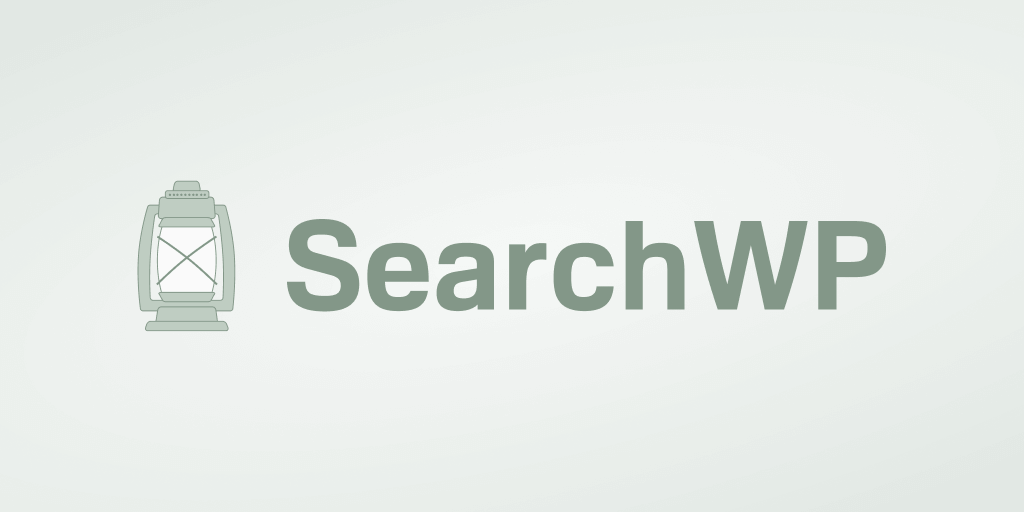
왜요? 이것은 30,000명 이상의 웹사이트 소유자가 신뢰하는 가장 강력한 WordPress 검색 플러그인이기 때문입니다.
SearchWP를 사용하면 사이트에서 검색이 작동하는 방식을 완전히 사용자 정의하고 코딩이 필요 없는 스마트 검색 페이지를 만들 수 있습니다.
예를 들어 검색 결과에서 특정 페이지를 제외하고 사용자 정의 필드를 검색 가능하게 만드는 등의 작업을 수행할 수 있습니다.
결과적으로 방문자에게 보다 관련성 높은 검색 결과를 제공하고 사용자 경험을 개선할 수 있습니다.
그게 다가 아닙니다. 다른 SearchWP 기능에 대한 간략한 개요는 다음과 같습니다.
- 검색 추적 . 청중의 관심을 알고 싶으십니까? SearchWP는 방문자가 사이트에서 무엇을 검색하는지에 대한 데이터를 수집하여 방문자의 요구 사항을 더 잘 이해할 수 있도록 합니다.
- 실시간 검색 결과 . SearchWP를 사용하면 몇 번의 클릭으로 실시간 검색 결과를 표시할 수 있습니다.
- 검색 결과를 제어합니다 . 이 플러그인을 사용하면 검색 결과의 순서를 원하는 방식으로 수동으로 변경할 수 있습니다.
- 여러 검색 엔진 . 사이트에 사용자 정의 검색 양식을 추가하고 싶으십니까? SearchWP를 사용하면 여러 검색 엔진을 만들고 사용자 지정하고 사이트 전체의 모든 검색 양식에 연결할 수 있습니다.
SearchWP가 스마트 검색 페이지를 만드는 데 어떻게 도움이 되는지 알았으니 이제 사용 방법을 살펴보겠습니다.
시작하려면 여기에서 SearchWP 사본을 가져오세요.
완료되면 SearchWP 계정에 로그인하고 다운로드 페이지로 이동합니다.
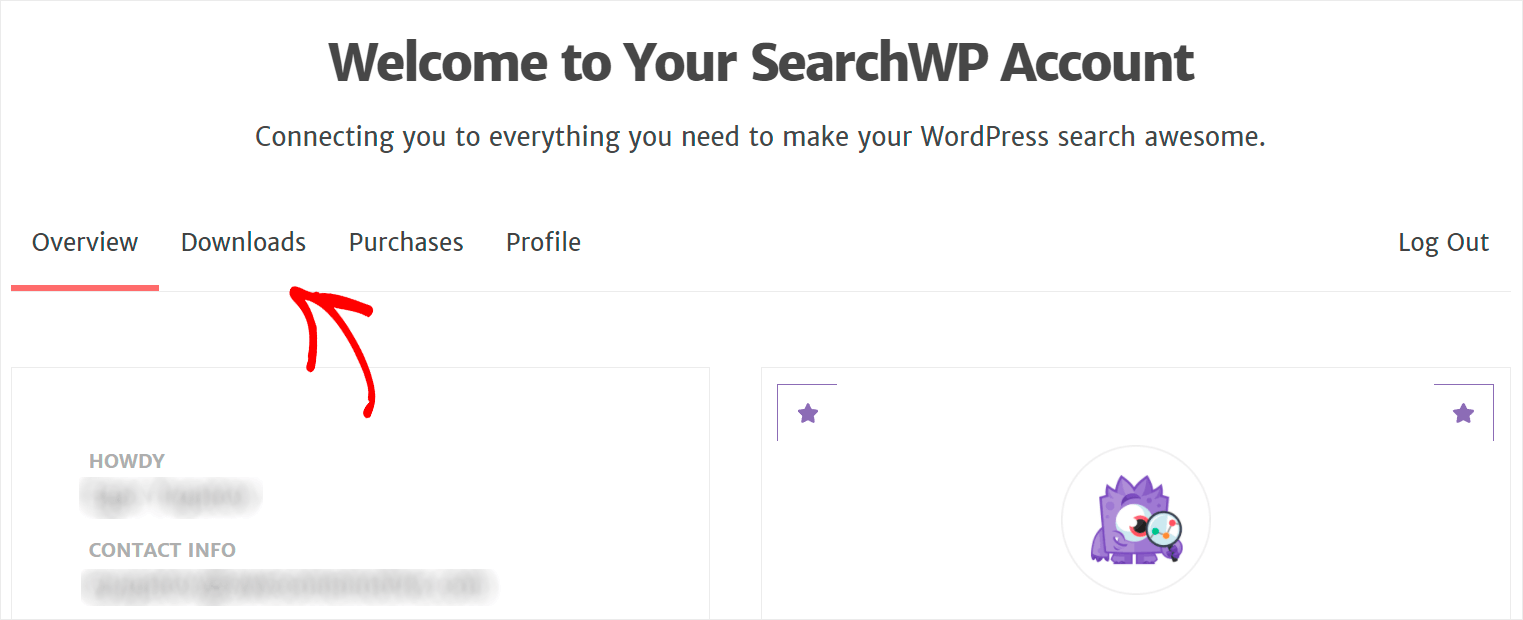
그런 다음 SearchWP 다운로드 를 클릭하고 플러그인의 ZIP 파일을 컴퓨터에 저장합니다.
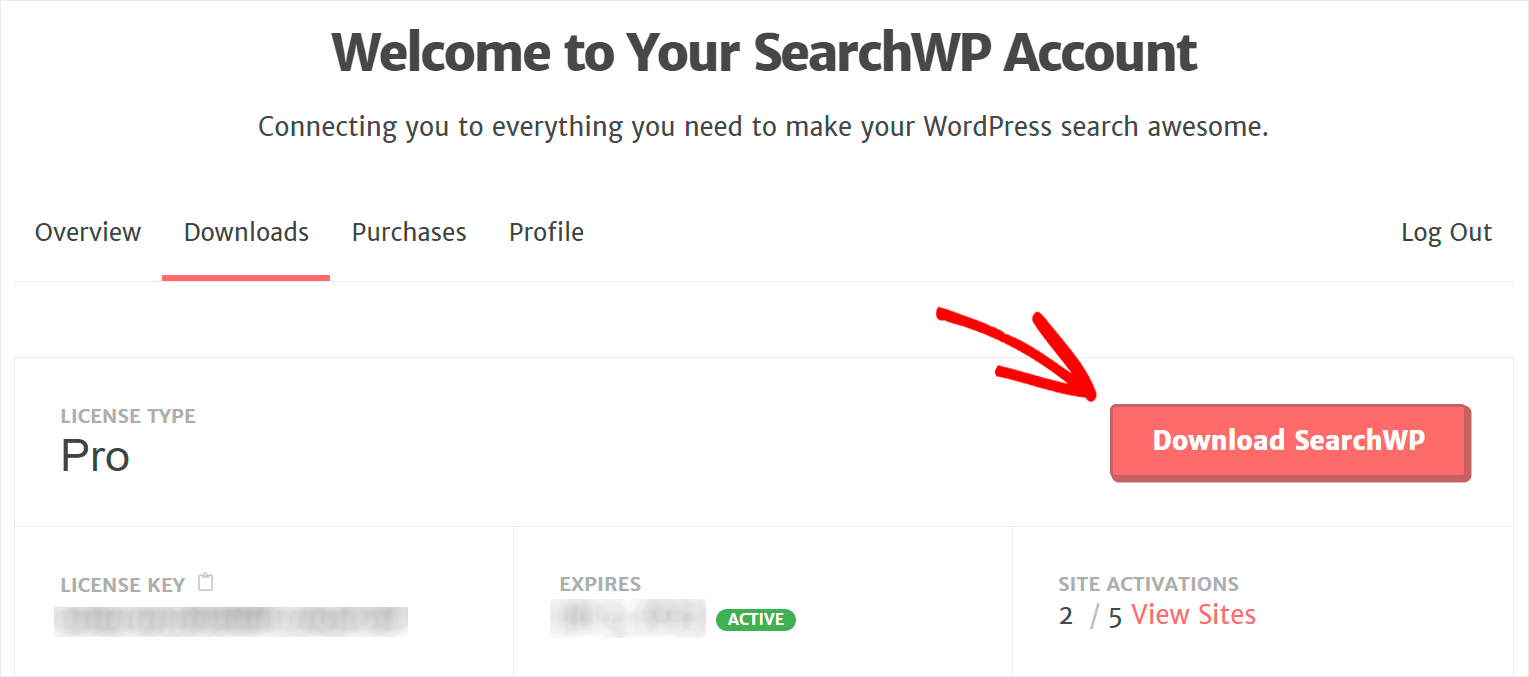
다운로드 후 동일한 페이지에서 SearchWP 라이선스 키를 복사합니다.
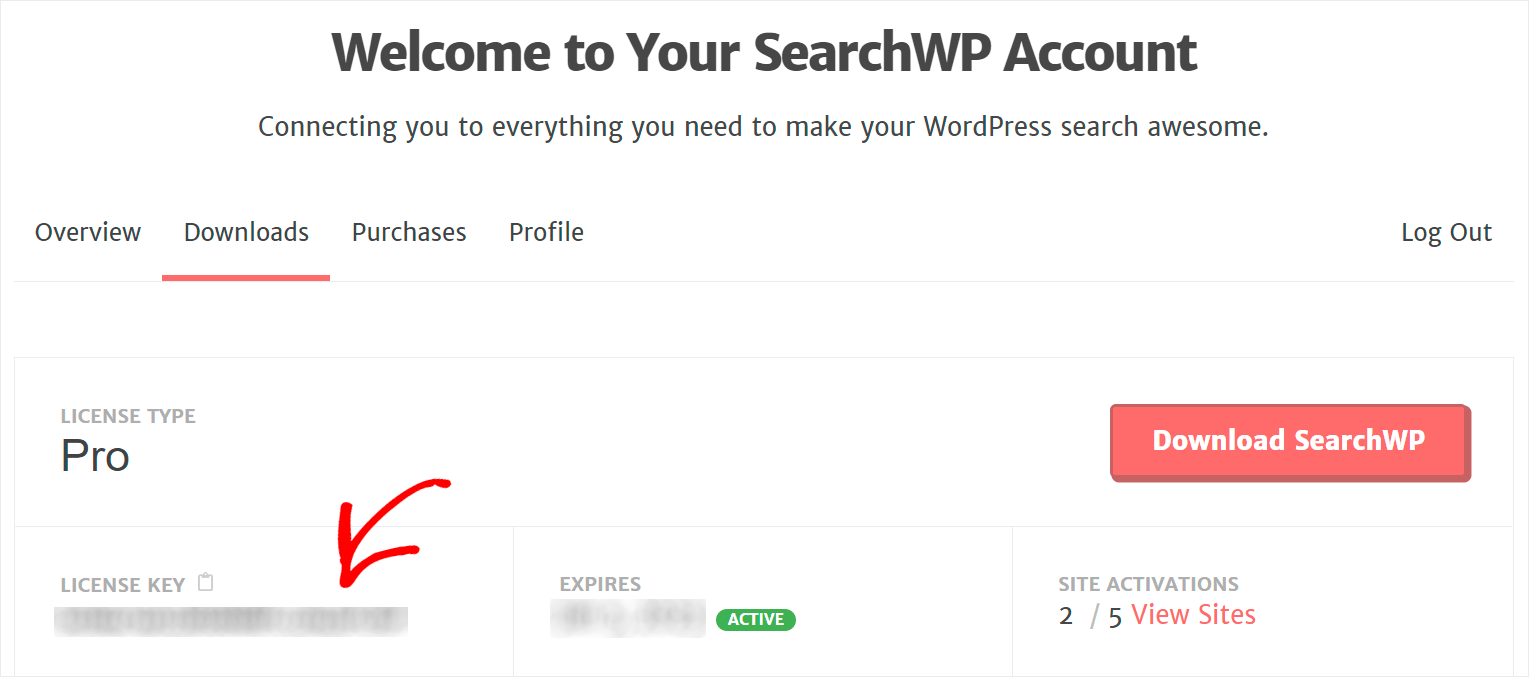
다음 단계는 사이트에 SearchWP를 설치하는 것입니다. 그렇게 하려면 플러그인의 ZIP 파일을 사이트에 업로드해야 합니다.
이를 수행하는 방법에 대한 복습이 필요하십니까? WordPress 플러그인 단계별 가이드를 설치하는 방법을 따를 수 있습니다.
사이트에 SearchWP를 설치한 후 라이선스 키로 활성화해야 합니다.
시작하려면 WordPress 대시보드로 이동하여 상단 패널의 SearchWP 버튼 위로 커서를 가리킵니다.
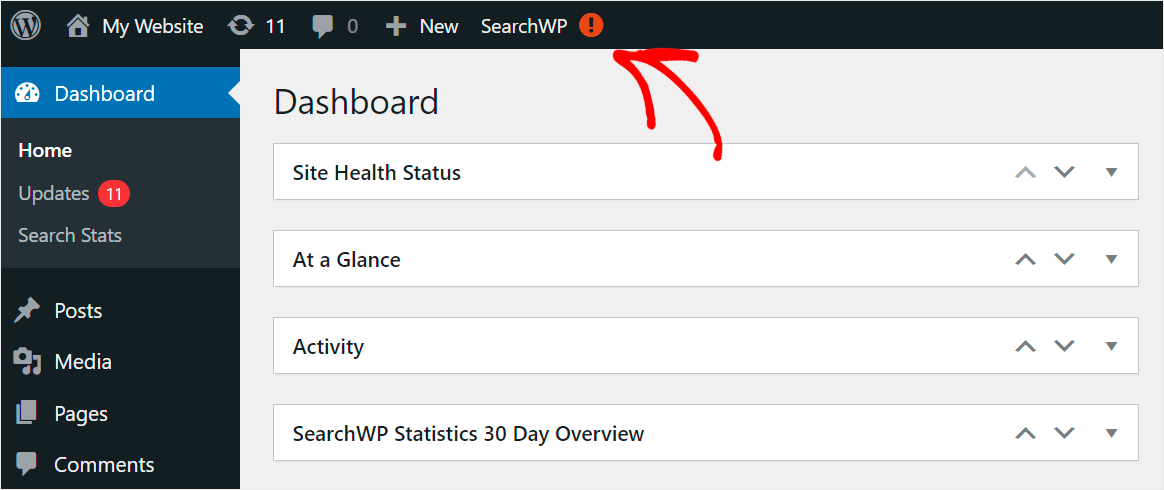
그런 다음 드롭다운 메뉴에서 라이선스 활성화 항목을 선택합니다.
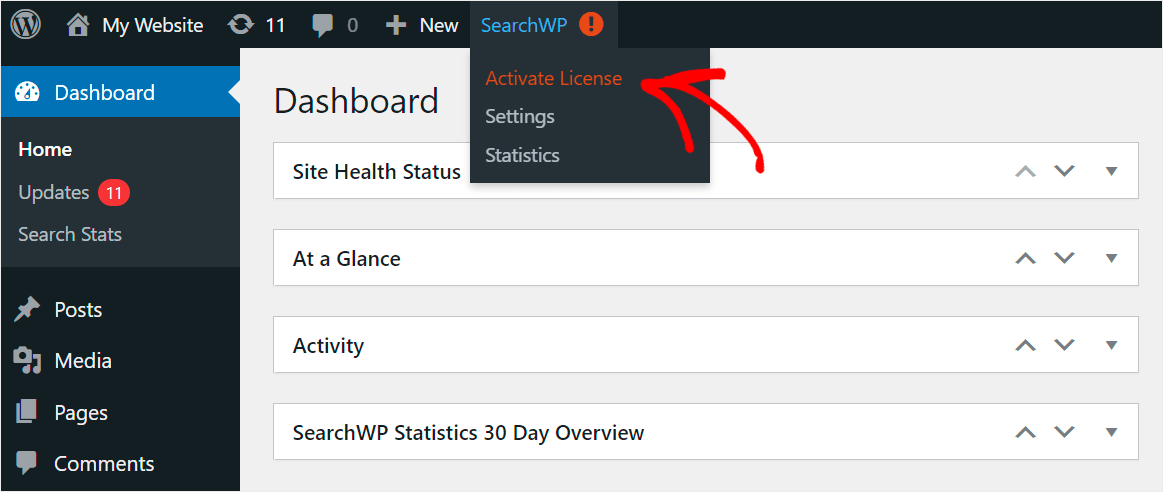
활성화 페이지가 표시되면 라이선스 필드에 라이선스 키를 붙여넣고 활성화 를 클릭합니다.
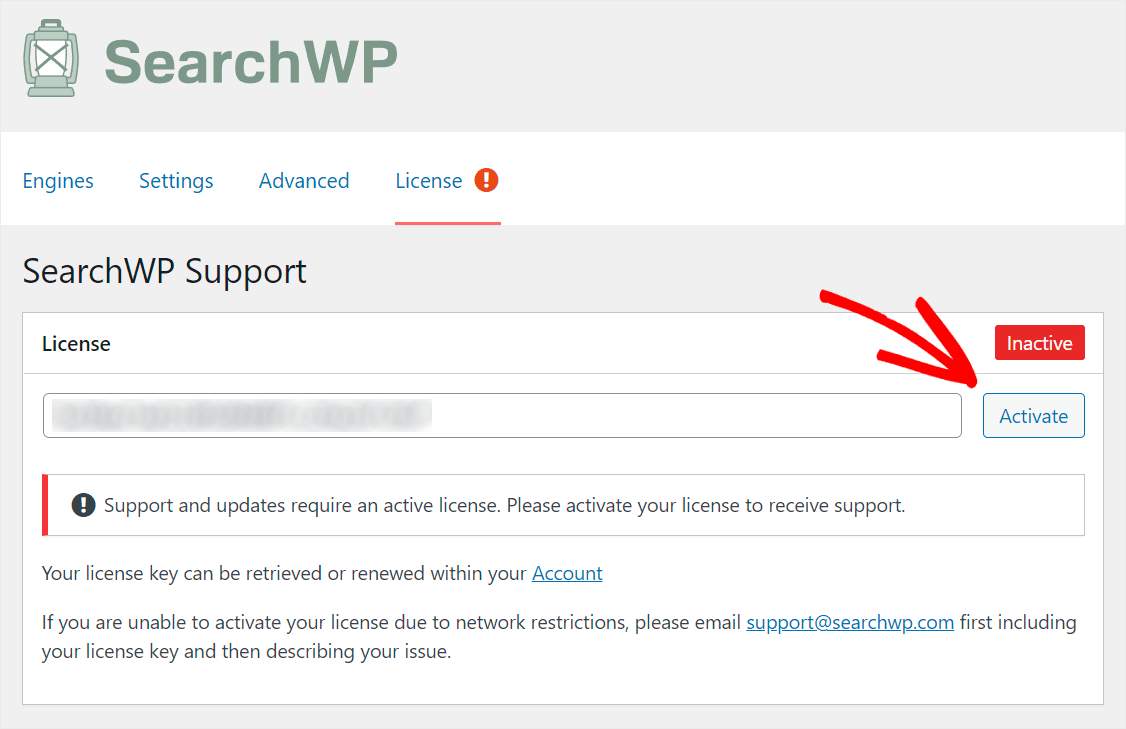
SearchWP 사본을 설치하고 활성화하면 사이트의 모든 검색 양식에 자동으로 통합되어 더욱 스마트해집니다.
다음 단계는 검색 페이지를 만들고 여기에 스마트 검색 필드를 배치하는 것입니다.
2가지 방법이 있습니다. 각각에 대해 순서대로 자세히 살펴보겠습니다.
방법 1: WordPress 페이지 편집기로 검색 페이지 만들기
첫 번째 방법은 기본 WordPress 페이지 편집기를 사용하는 것입니다.
1단계: 페이지 만들기
시작하려면 WordPress 대시보드에서 페이지 » 새로 추가 로 이동합니다.
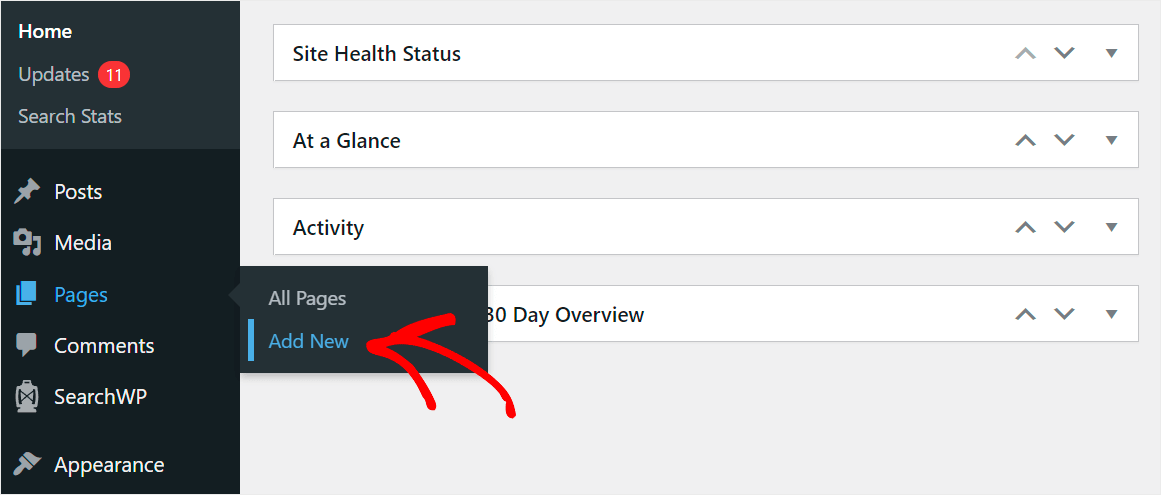
페이지 편집기로 이동하면 페이지 제목을 입력합니다. 예를 들어 검색 페이지 라고 합니다.
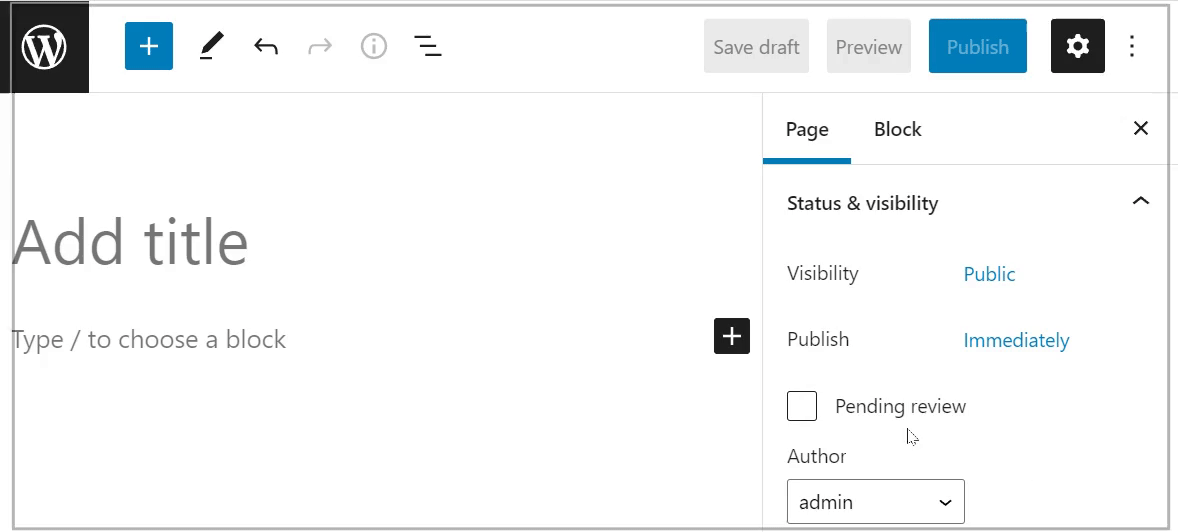
2단계: 검색 블록 추가
그런 다음 더하기 버튼을 클릭하여 WordPress 블록을 선택할 수 있는 창을 불러옵니다.
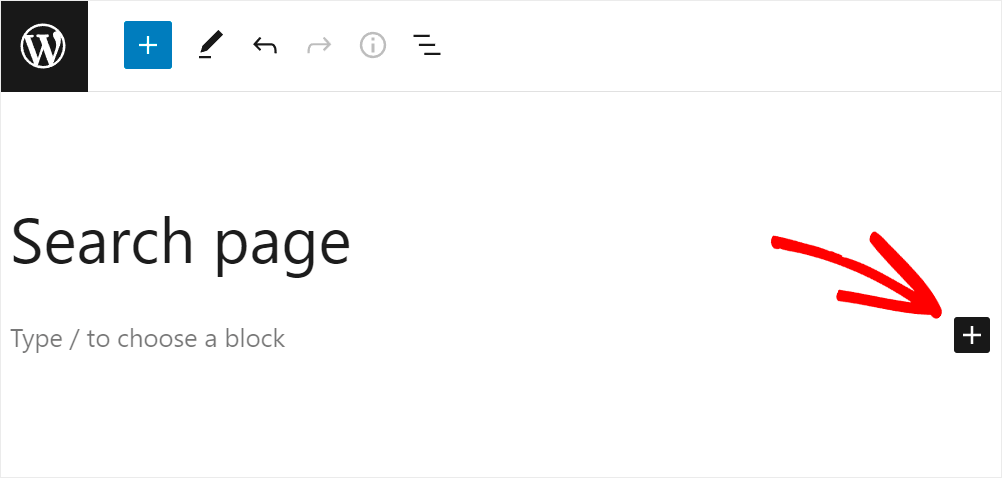
검색 블록을 검색하고 클릭하여 페이지에 추가합니다.
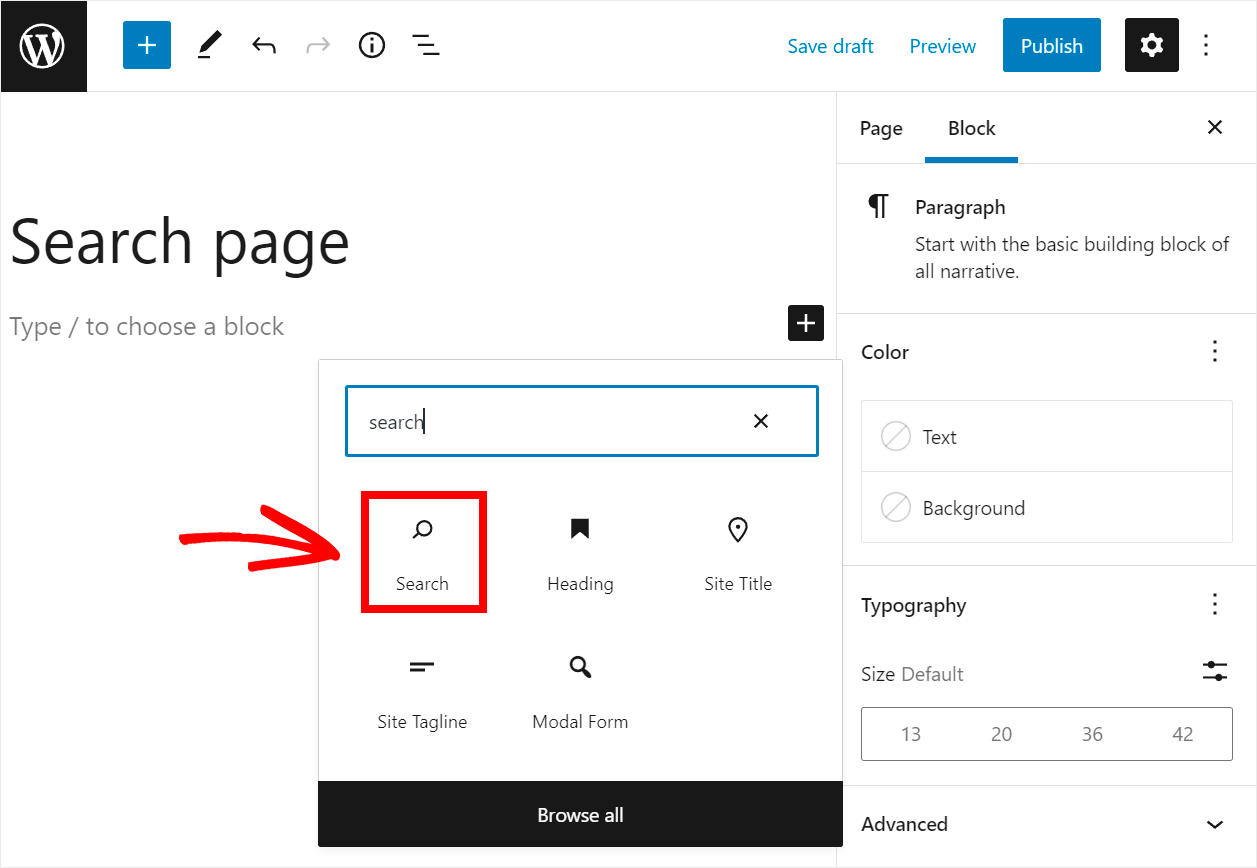
3단계: 텍스트 블록 추가
이제 방문자가 사용하도록 유도하기 위해 검색 양식 앞에 텍스트를 추가해 보겠습니다. 그렇게 하려면 양식 위에 "검색" 대신 원하는 것을 입력하십시오.
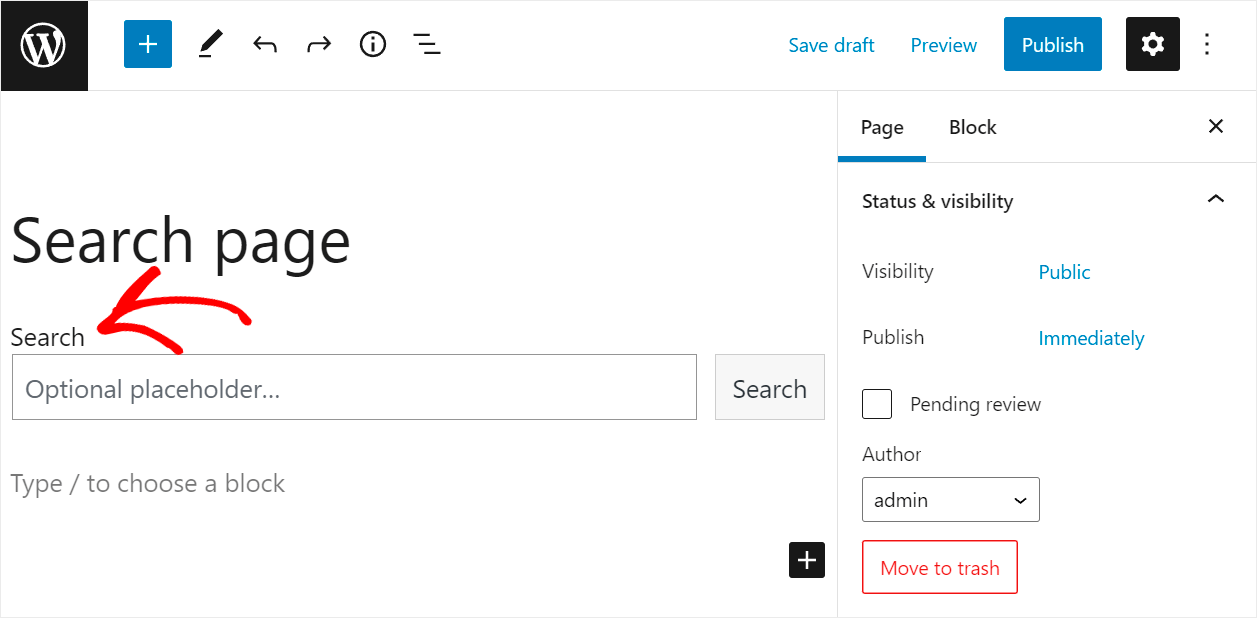
테스트 사이트에서는 다음과 같이 표시됩니다.
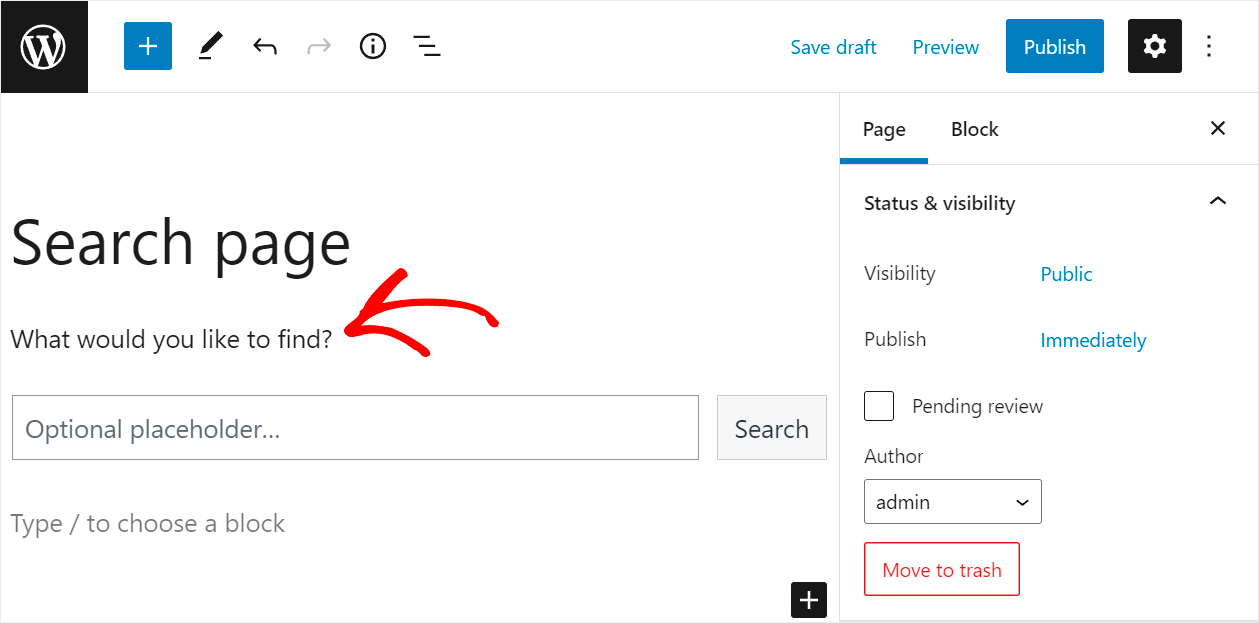
4단계: 최신 게시물 추가
그런 다음 방문자의 참여를 유도하기 위해 페이지에 최근 게시물을 추가해 보겠습니다.
그렇게 하려면 더하기 버튼을 다시 클릭하고 최신 게시물 블록을 선택합니다.
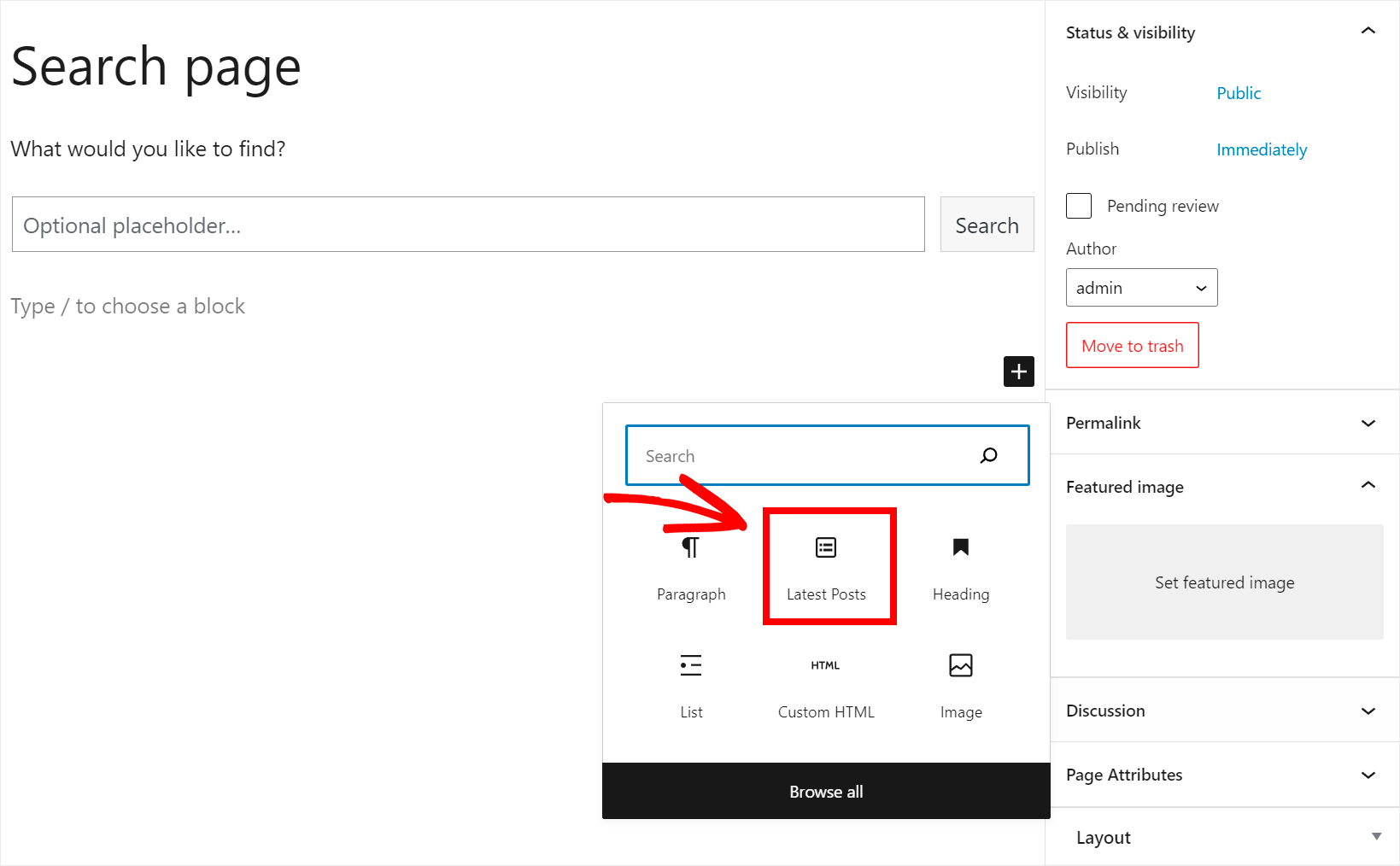
이 두 버튼을 클릭하여 최신 게시물 블록의 레이아웃을 변경할 수 있습니다.

예를 들어 그리드 보기 로 변경합니다.
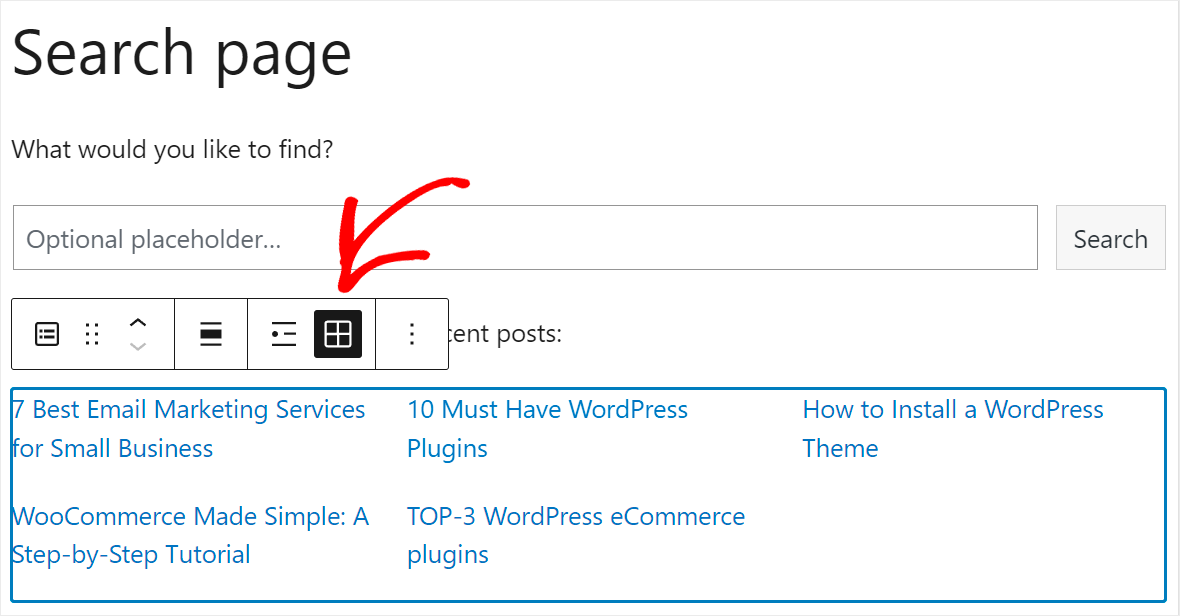
또한 방문자가 최신 게시물을 볼 수 있도록 최신 게시물 위에 제목을 추가해 보겠습니다.
이것은 우리의 테스트 사이트에서 보이는 것입니다:
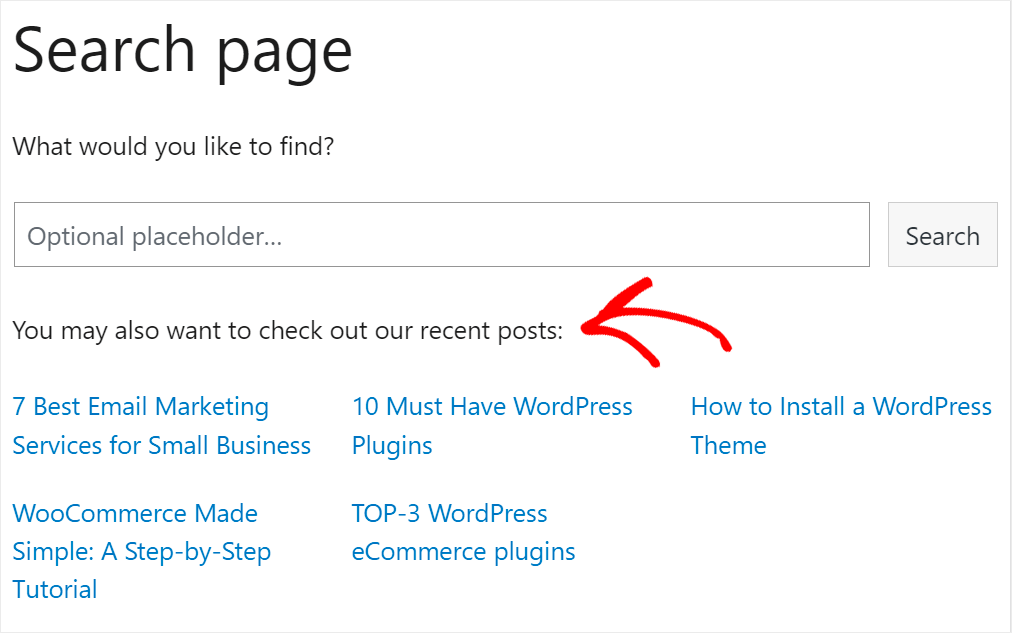
5단계: 페이지 게시
검색 페이지가 마음에 들면 게시할 수 있습니다.
그렇게 하려면 페이지 편집기의 오른쪽 상단 모서리에 있는 게시 버튼을 누릅니다.

6단계: 새 검색 페이지 테스트
이제 SearchWP로 향상된 새 검색 페이지를 테스트해 보겠습니다.
예를 들어, 기본 WordPress 검색 엔진은 검색을 수행할 때 게시물 태그를 고려하지 않으므로 방문자가 태그로 게시물을 검색할 수 없습니다.
SearchWP를 사용하여 검색 양식을 사용자 정의함에 따라 태그로 검색을 활성화하고 방문자가 올바른 콘텐츠를 더 빨리 찾도록 도울 수 있습니다.
예를 들어 테스트 사이트에 "전자상거래" 태그가 있는 "중소기업을 위한 7가지 최고의 이메일 마케팅 서비스"라는 게시물이 있습니다.
검색해 보겠습니다.
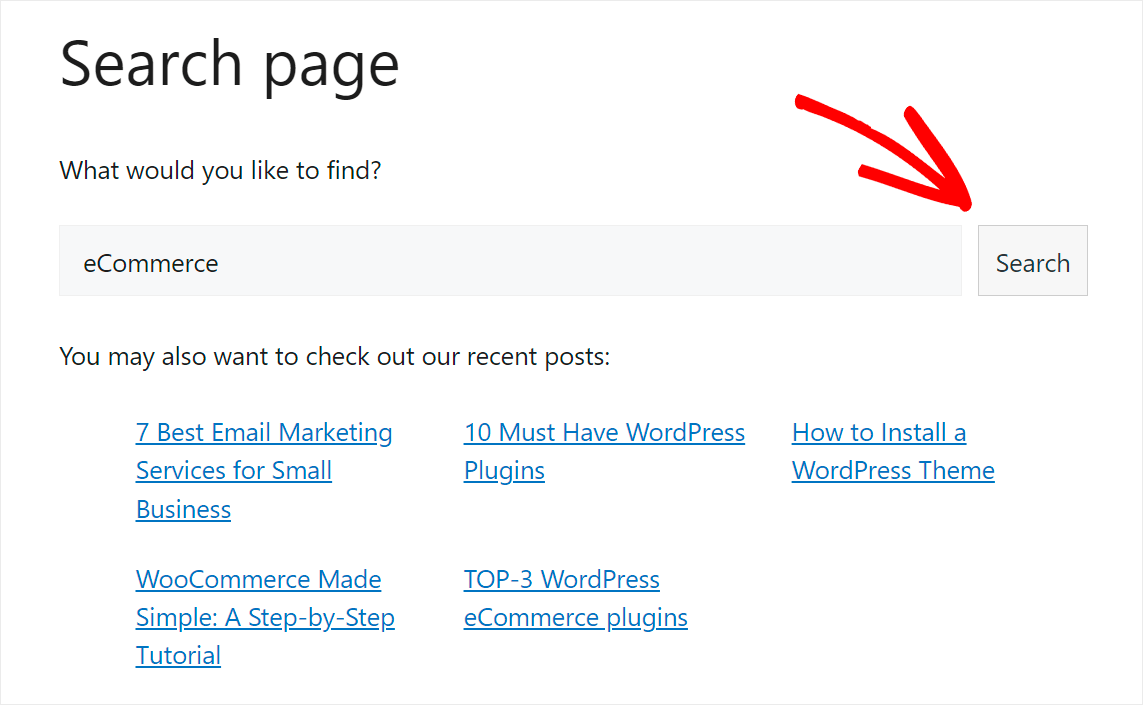
보시다시피 태그만으로 게시물을 성공적으로 찾았습니다.
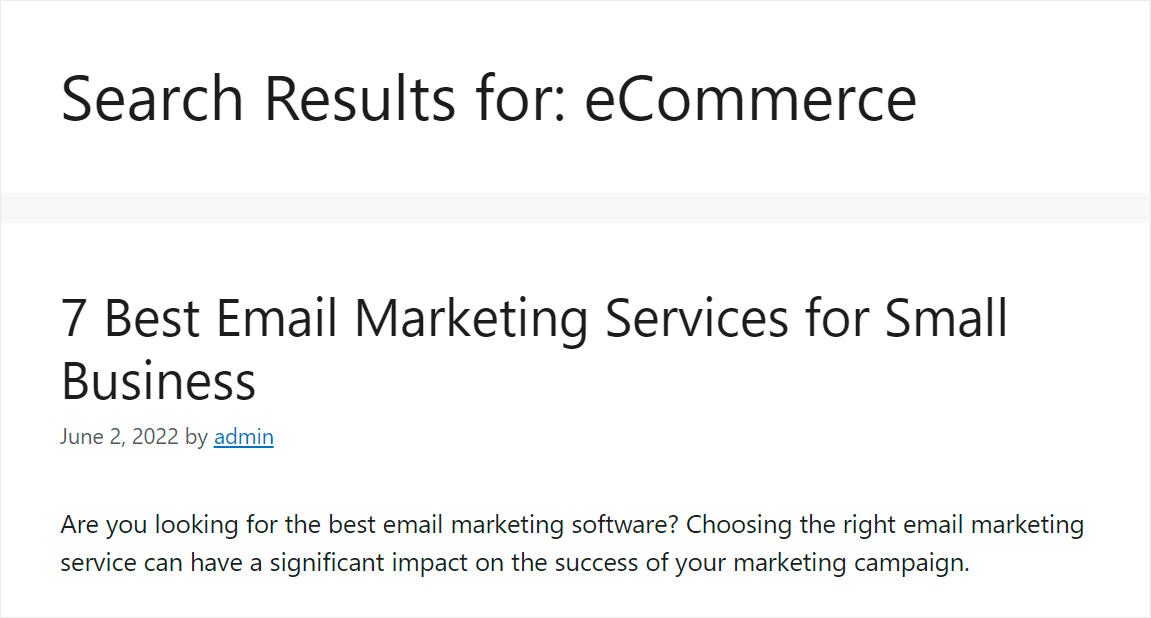
사이트에서 이 기능을 켜는 방법을 알아보려면 WordPress에서 태그로 게시물을 검색하는 방법에 대한 이 유용한 게시물을 확인하세요.
또한 표준 WordPress 페이지 빌더에는 기능이 많지 않기 때문에 검색 페이지는 비교적 단순한 디자인입니다.
더 멋진 검색 페이지를 만들고 싶다면 아래 두 번째 방법으로 하면 됩니다.
방법 2: SeedProd로 검색 페이지 만들기
SeedProd는 1,000,000개 이상의 활성 설치가 있는 최고의 WordPress 웹사이트 빌더 플러그인입니다.
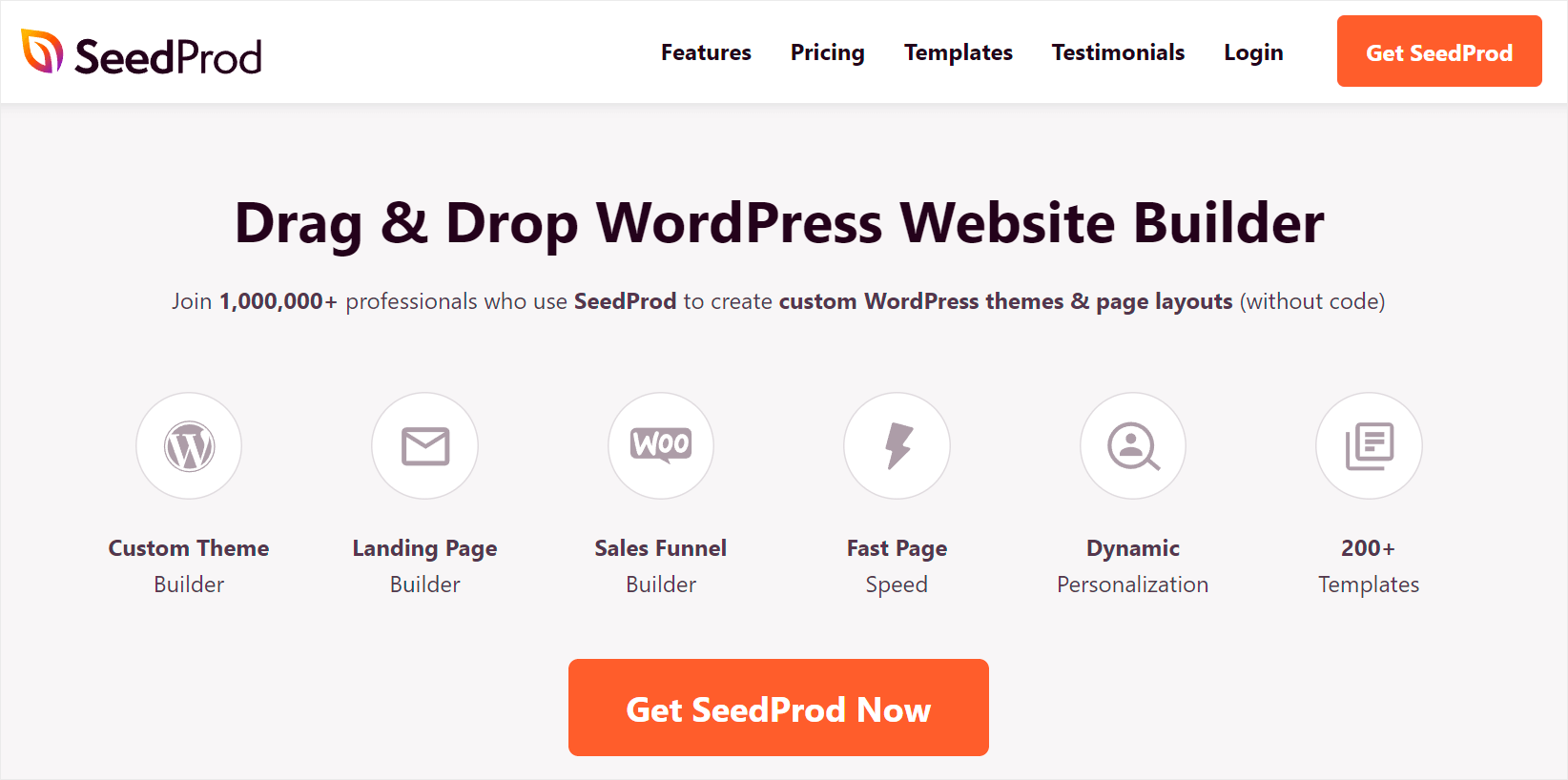
사용하기 쉽고 강력한 끌어서 놓기 편집기가 함께 제공되어 한 줄의 코드를 작성하지 않고도 다양한 페이지 유형을 작성할 수 있습니다.

SeedProd는 대부분의 WordPress 테마와 완벽하게 호환되므로 새 페이지를 현재 디자인에 쉽게 통합할 수 있습니다.
이 플러그인으로 생성하는 모든 페이지는 빠른 로딩, SEO 준비 및 완전 반응형에 최적화되어 있습니다.
따라서 방문자가 사이트를 탐색하는 가장 긍정적인 사용자 경험을 얻을 수 있습니다.
가장 좋은 부분? SeedProd는 많은 기성 템플릿과 함께 제공되므로 즉시 페이지 구축을 시작하고 비즈니스를 더 빠르게 성장시킬 수 있습니다. 전문 디자이너가 될 필요가 없습니다!
SeedProd를 사용하여 방문자가 귀하의 콘텐츠를 더 많이 탐색하도록 장려하는 아름다운 검색 페이지를 만드는 방법을 살펴보겠습니다.
1단계: 사이트에 SeedProd 설치
시작하려면 여기에서 SeedProd 사본을 가져올 수 있습니다.
그런 다음 SearchWP와 동일한 방법으로 설치하고 활성화합니다.
2단계: 새 페이지 만들기
완료되면 WordPress 대시보드의 왼쪽 패널에서 SeedProd » 랜딩 페이지 로 이동합니다.
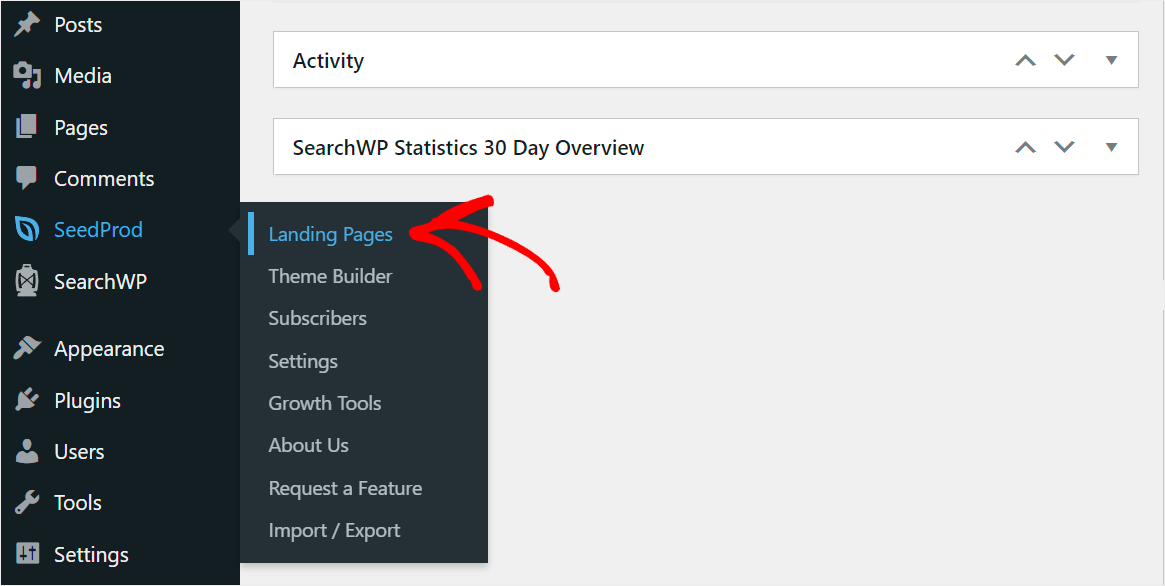
그런 다음 새 랜딩 페이지 추가 버튼을 누릅니다.
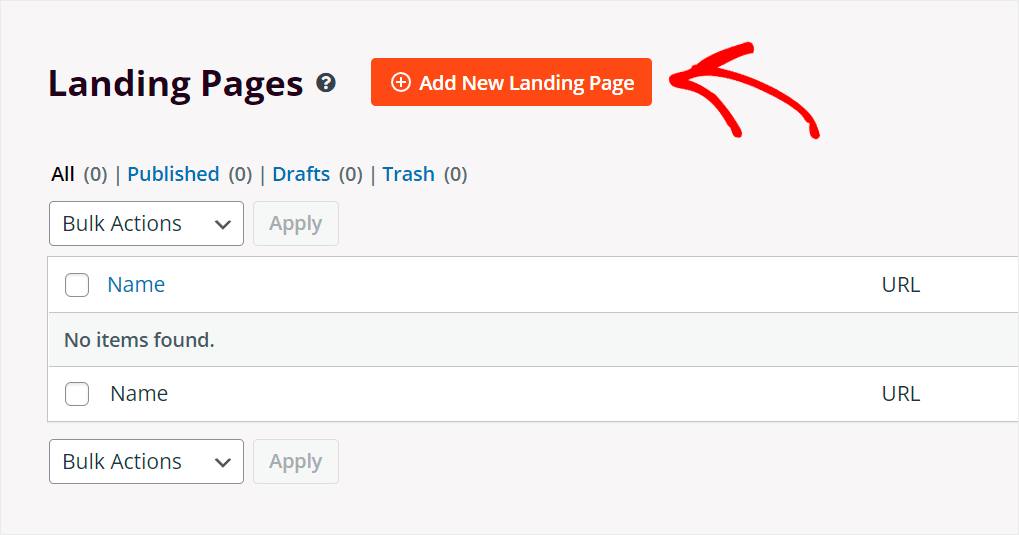
다음 단계에서 기성품 SeedProd 페이지 템플릿 중 하나를 선택할 수 있습니다.

이 자습서에서는 처음부터 검색 페이지를 만듭니다.
시작하려면 빈 템플릿 위에 커서를 놓고 확인 표시 아이콘을 클릭합니다.
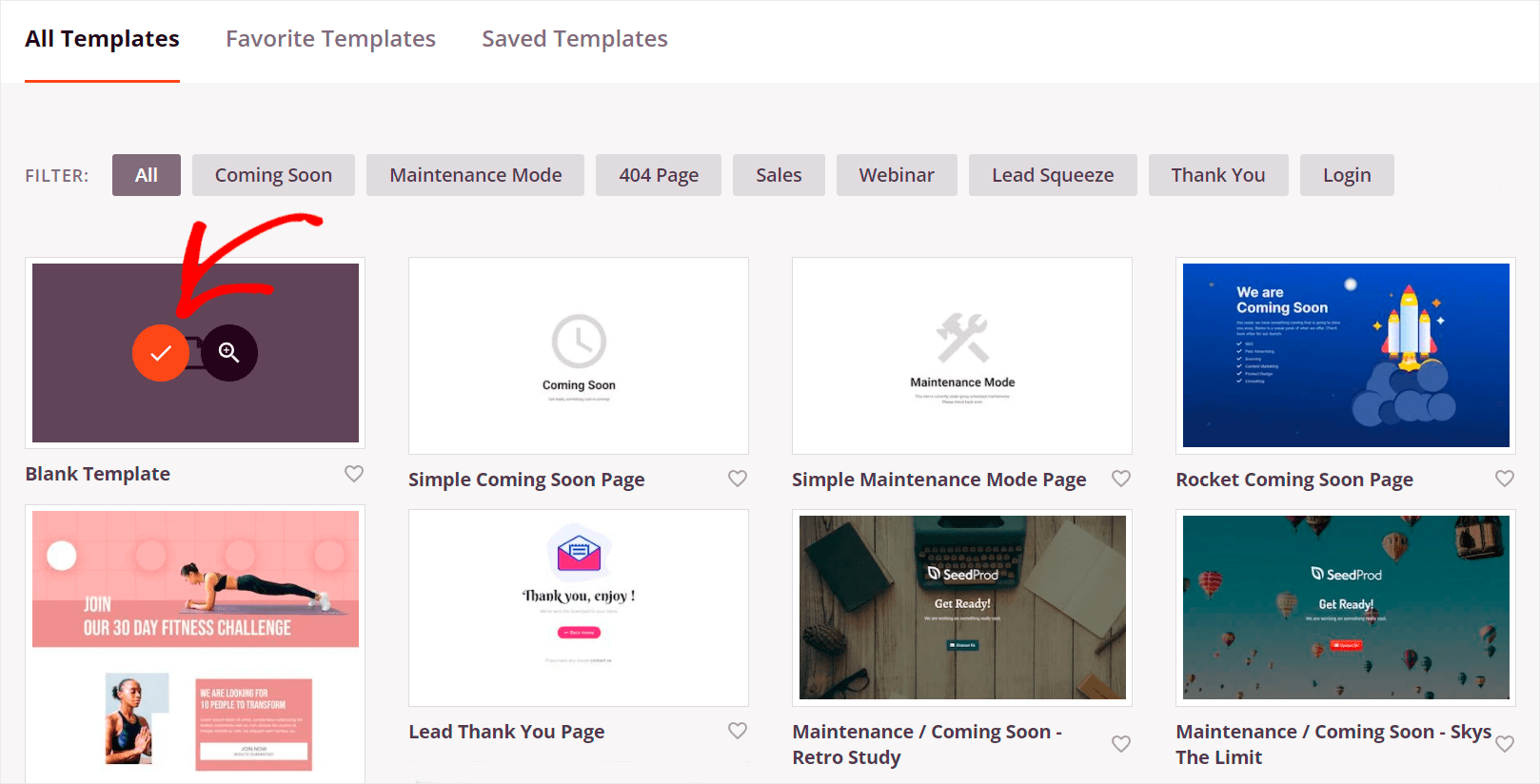
페이지 이름을 지정하고 URL 또는 웹 주소를 설정할 수 있는 창이 나타납니다.
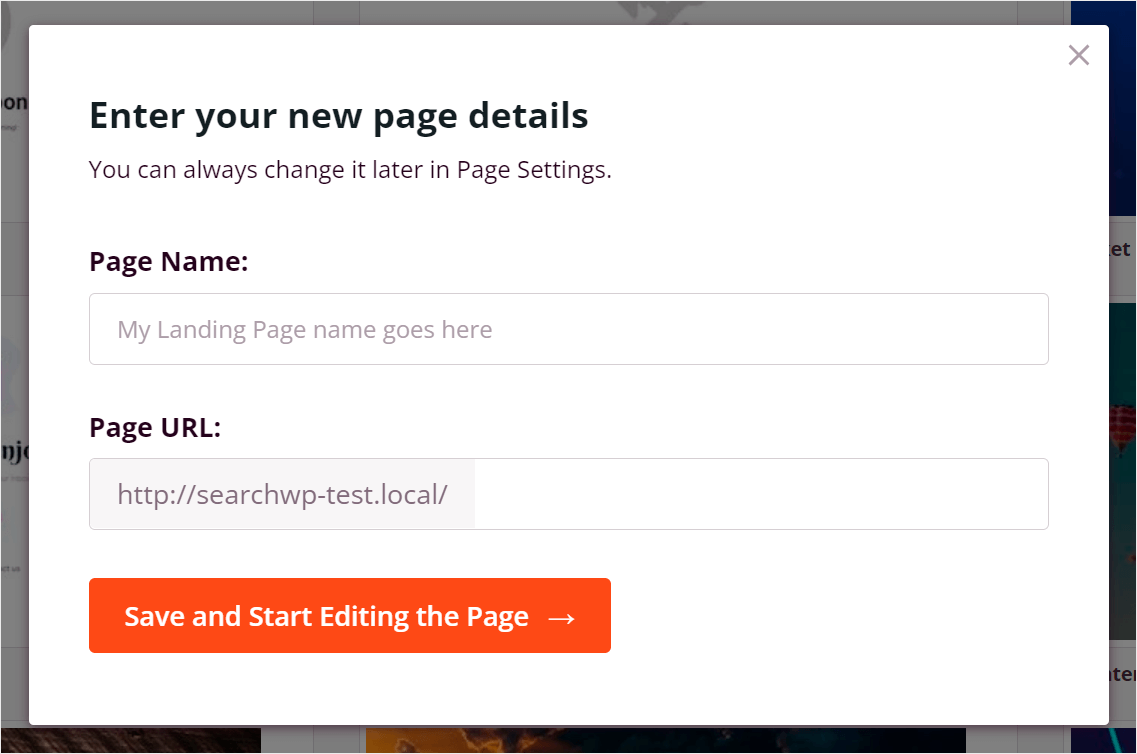
페이지 이름과 URL을 입력하고 저장 및 페이지 편집 시작 을 클릭합니다 .
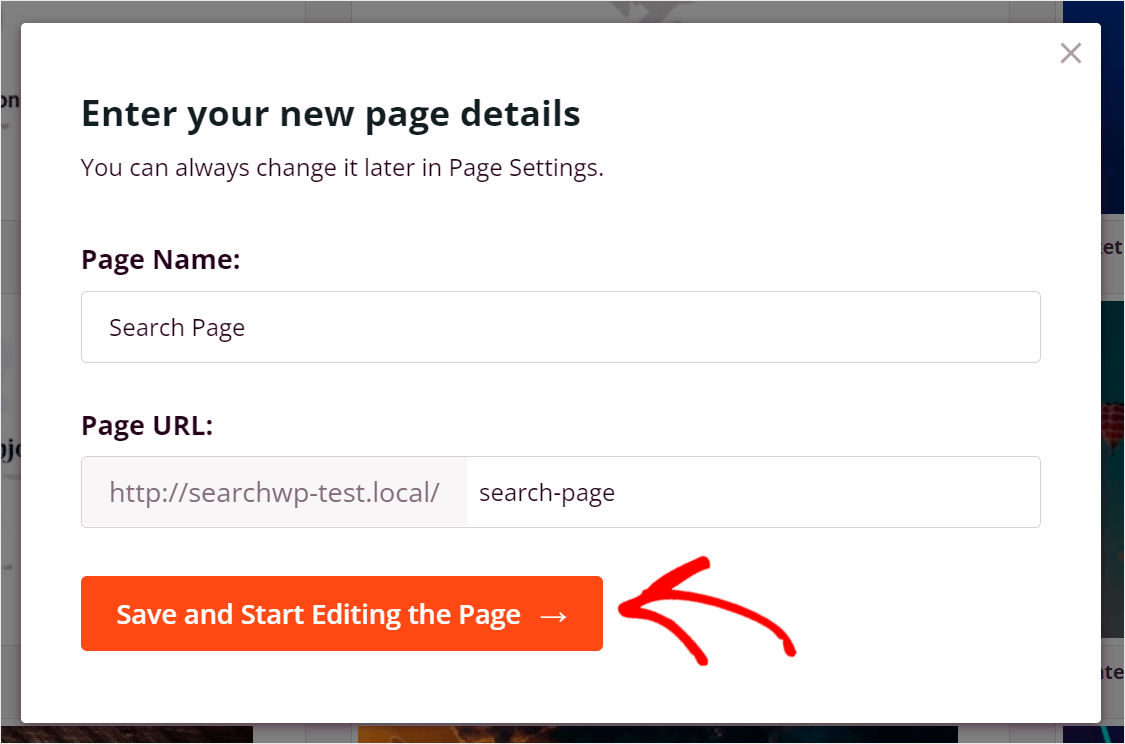
3단계: 검색 페이지 레이아웃 선택
새 검색 페이지 생성을 시작하려면 먼저 레이아웃을 선택해야 합니다.
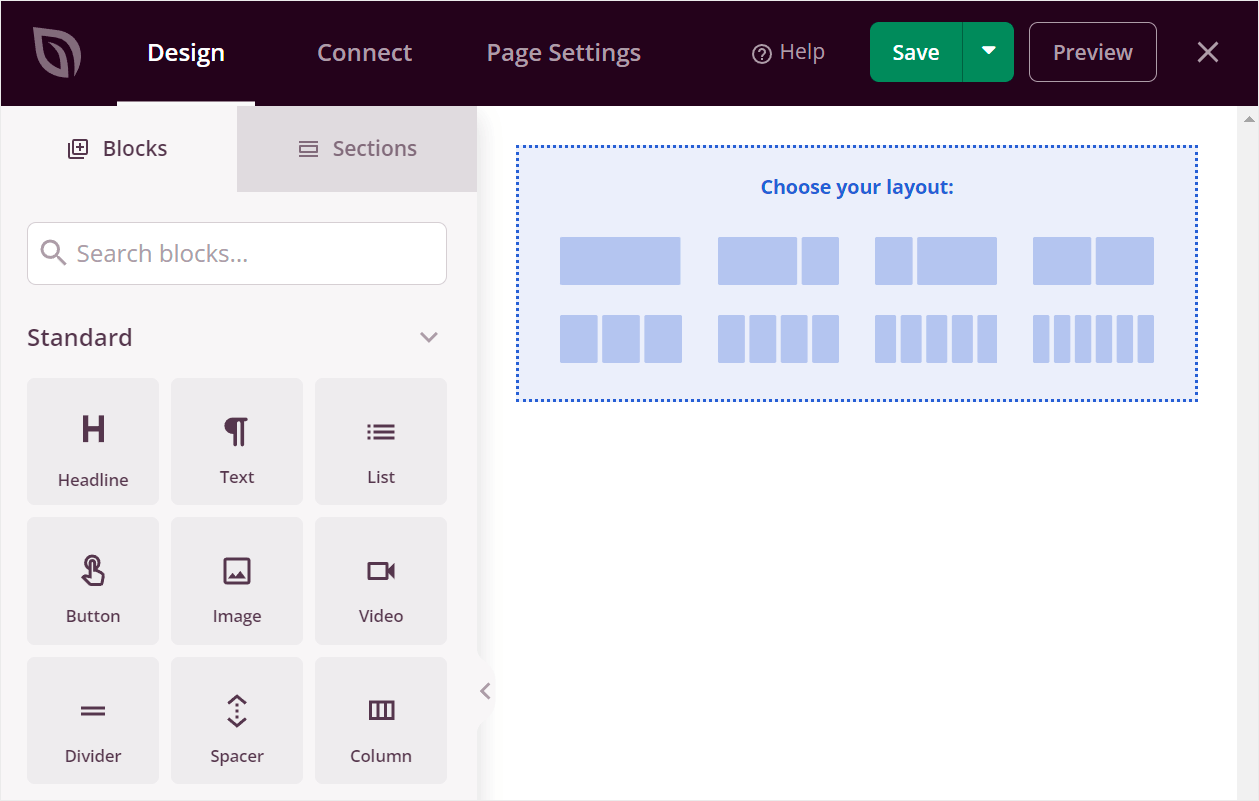
그렇게 하려면 적합한 레이아웃을 클릭하기만 하면 됩니다. 예를 들어 첫 번째 항목을 클릭하기만 하면 선택합니다.
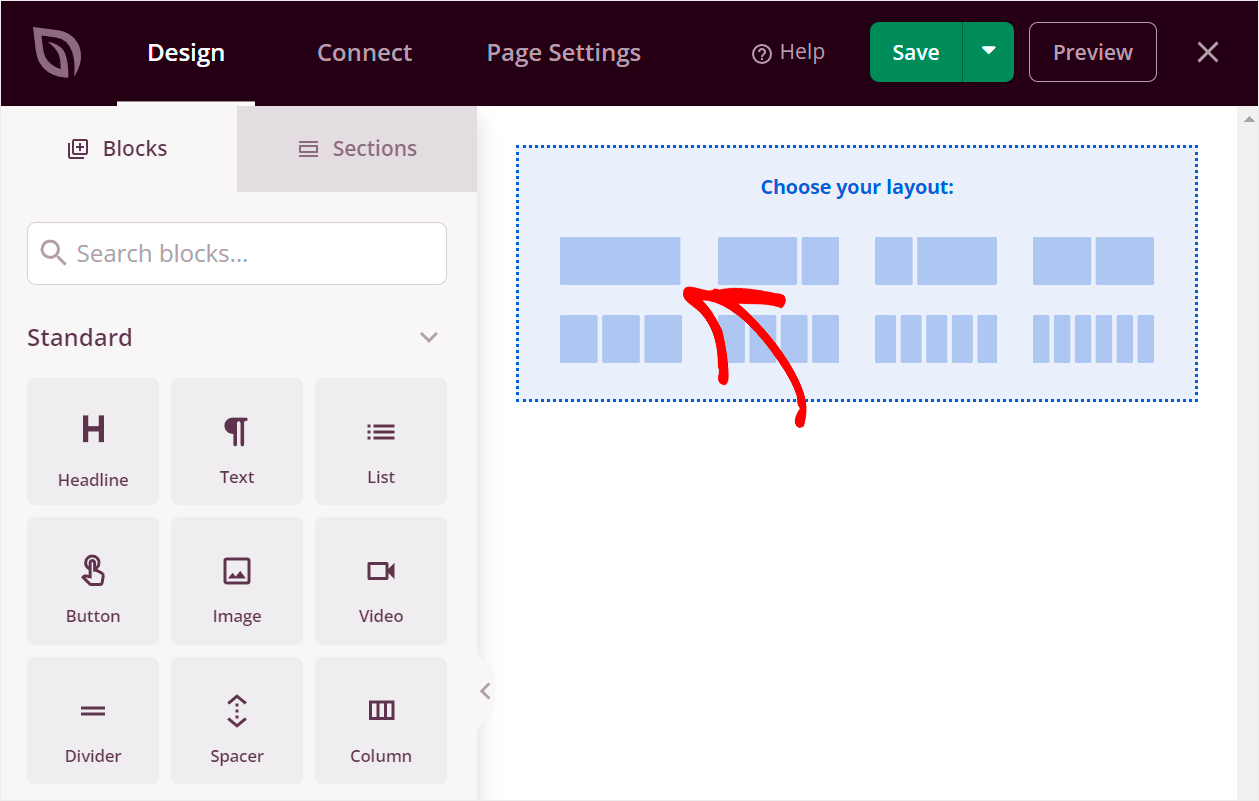
4단계: WordPress 검색 페이지에 제목 추가
이제 페이지에 블록을 추가할 수 있습니다. 먼저 헤드라인을 추가해 보겠습니다.
페이지에 새 블록을 추가하려면 왼쪽 패널에서 블록을 끕니다. 아래에서 어떻게 하는지 볼 수 있습니다.

헤드라인을 사용자 지정하려면 헤드라인을 클릭하고 원하는 텍스트를 입력합니다.

예를 들어, "무엇을 찾고 계십니까?"로 변경할 것입니다.
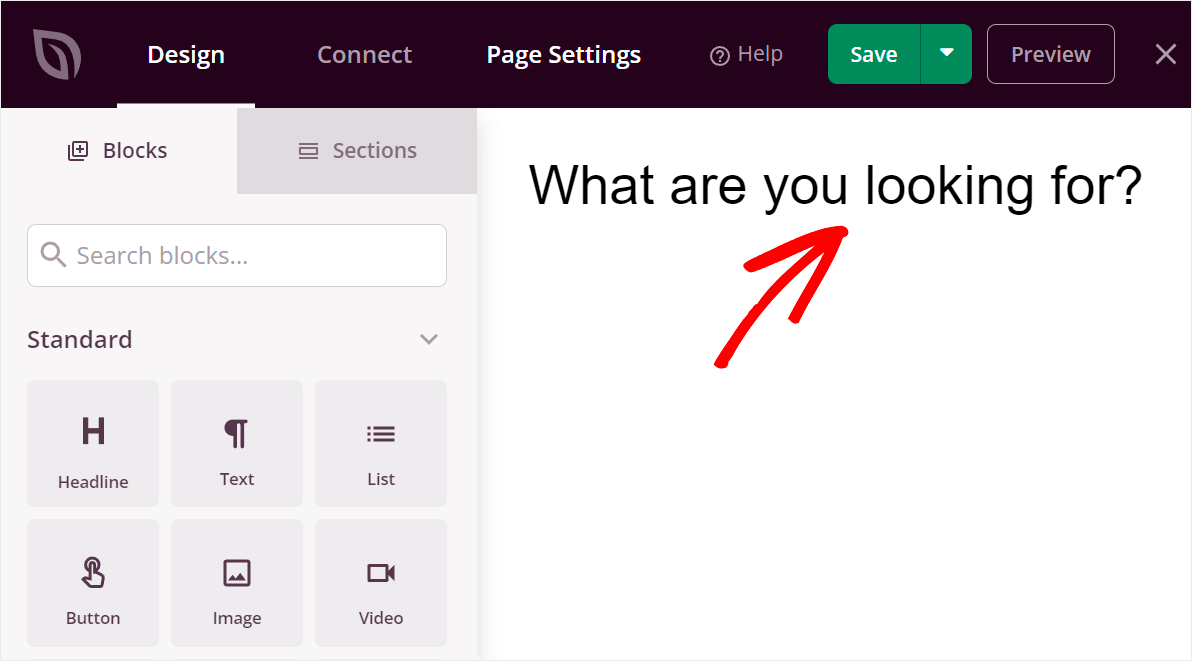
5단계: WordPress 검색 페이지에 검색 양식 추가
다음 단계는 검색 페이지에 검색 양식을 추가하는 것입니다.
먼저 검색 양식 상자를 검색하여 페이지 제목 아래에 끌어다 놓습니다.
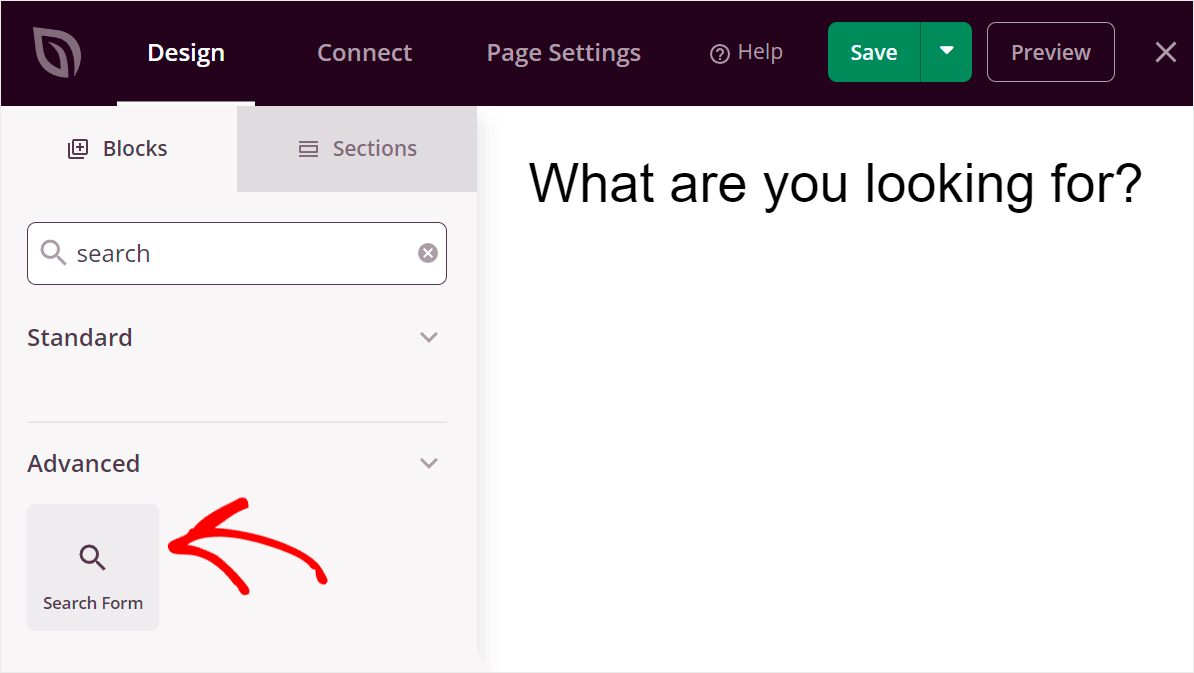
보시다시피 기본 검색 양식은 너비가 비교적 작습니다.
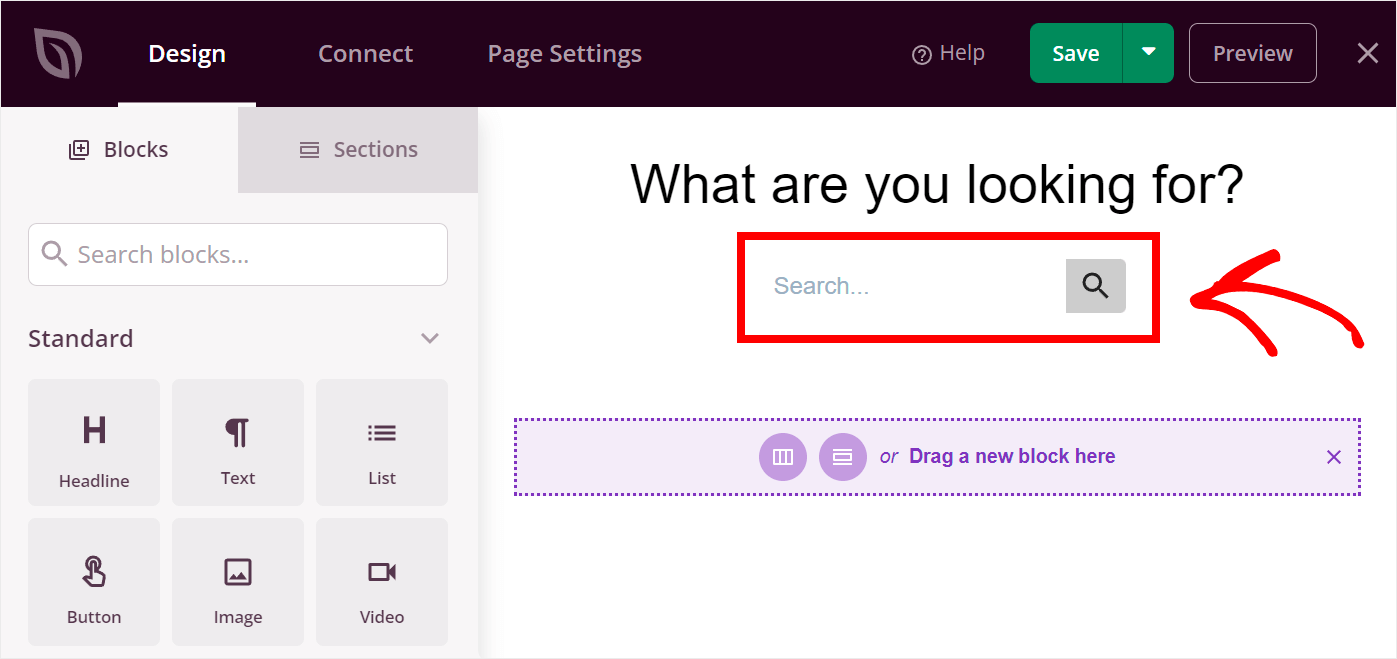
더 넓게 만들려면 검색 양식을 클릭하고 왼쪽 패널의 고급 탭으로 이동합니다.
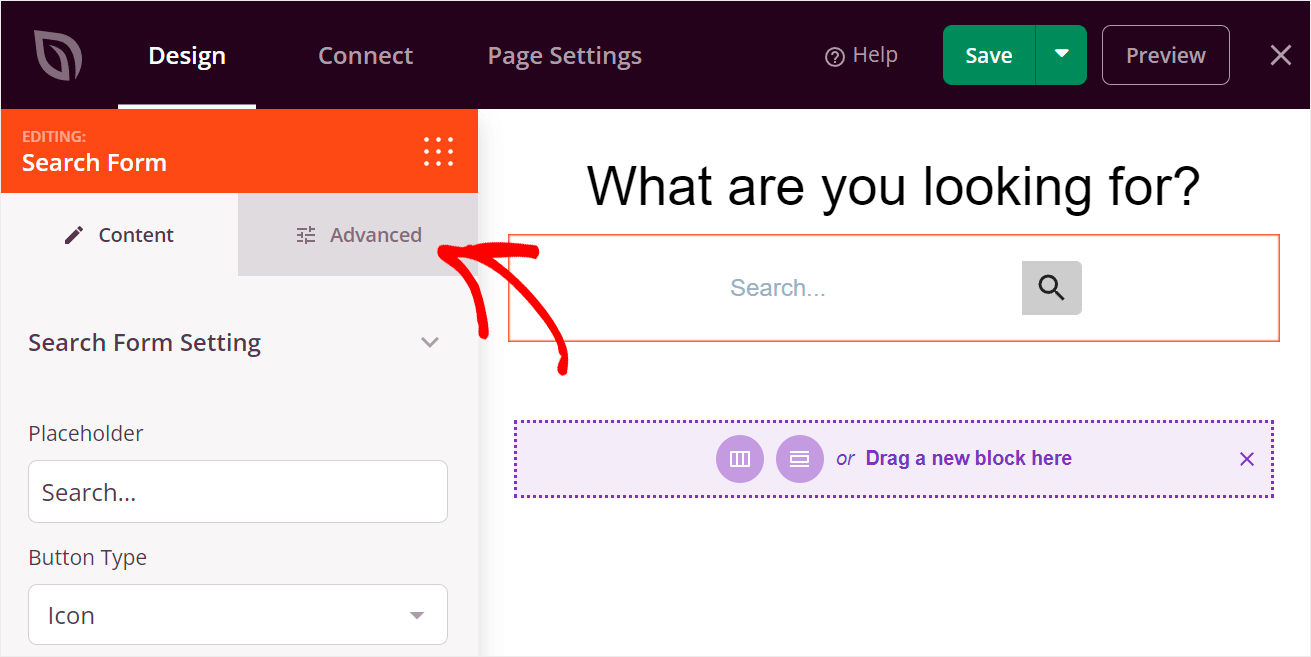
여기에서 너비 슬라이더를 왼쪽이나 오른쪽으로 이동하여 검색 양식의 너비를 조정할 수 있습니다.
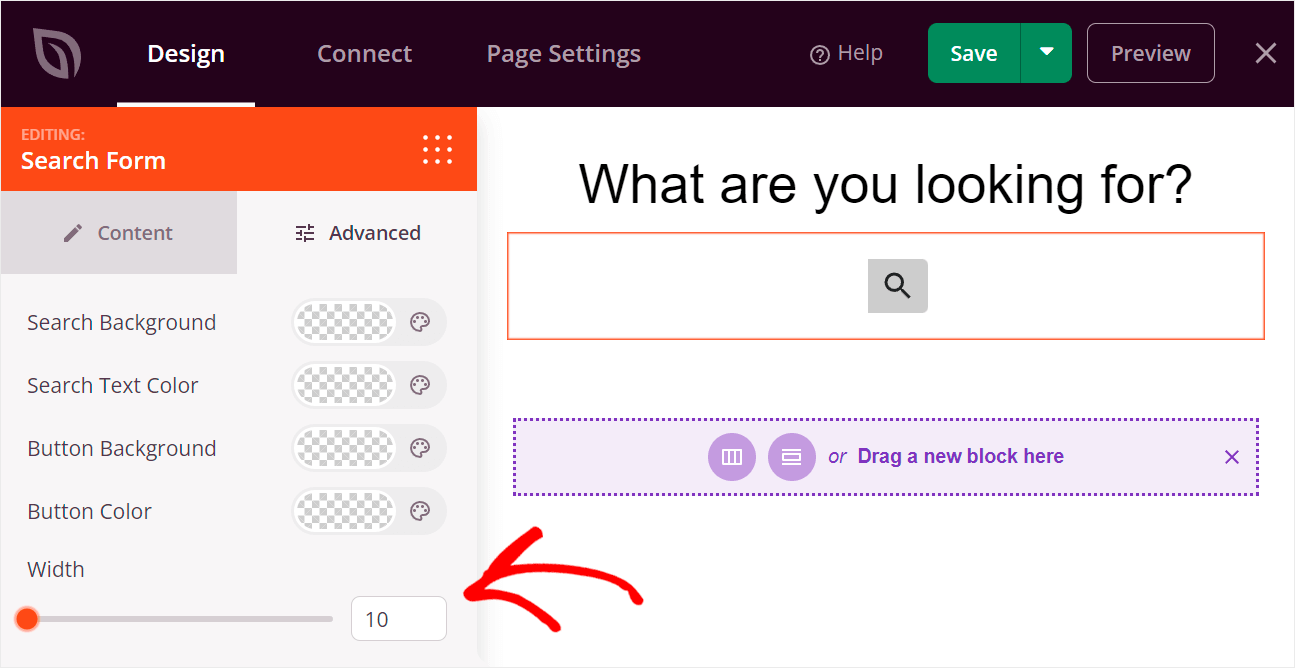
전체 페이지 너비로 만들고 싶다고 가정해 보겠습니다. 그렇게 하려면 너비 슬라이더를 오른쪽 끝까지 이동합니다.
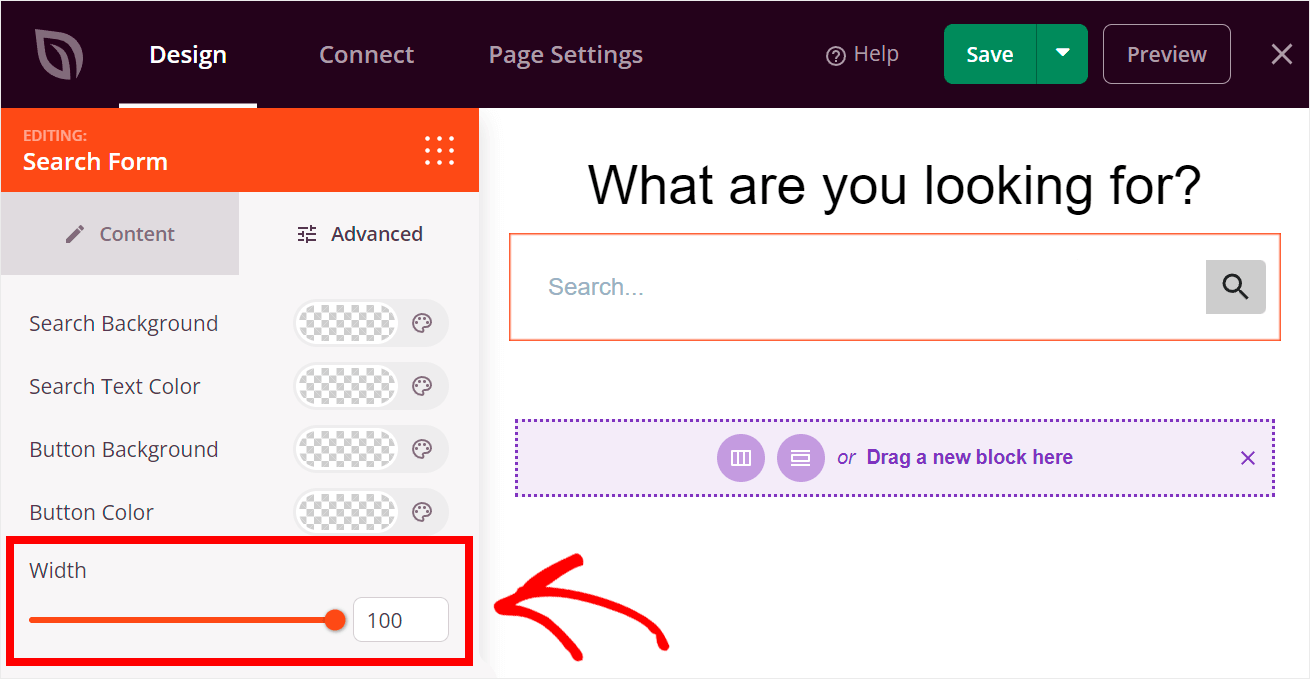
6단계: 검색 페이지에 최근 게시물 추가
이제 검색 페이지에 최근 게시물도 추가해 보겠습니다. 이렇게 하면 원하는 게시물을 홍보하고 사이트로 더 많은 트래픽을 얻을 수 있습니다.
시작하려면 게시물 블록을 검색하여 검색 페이지로 드래그하십시오.
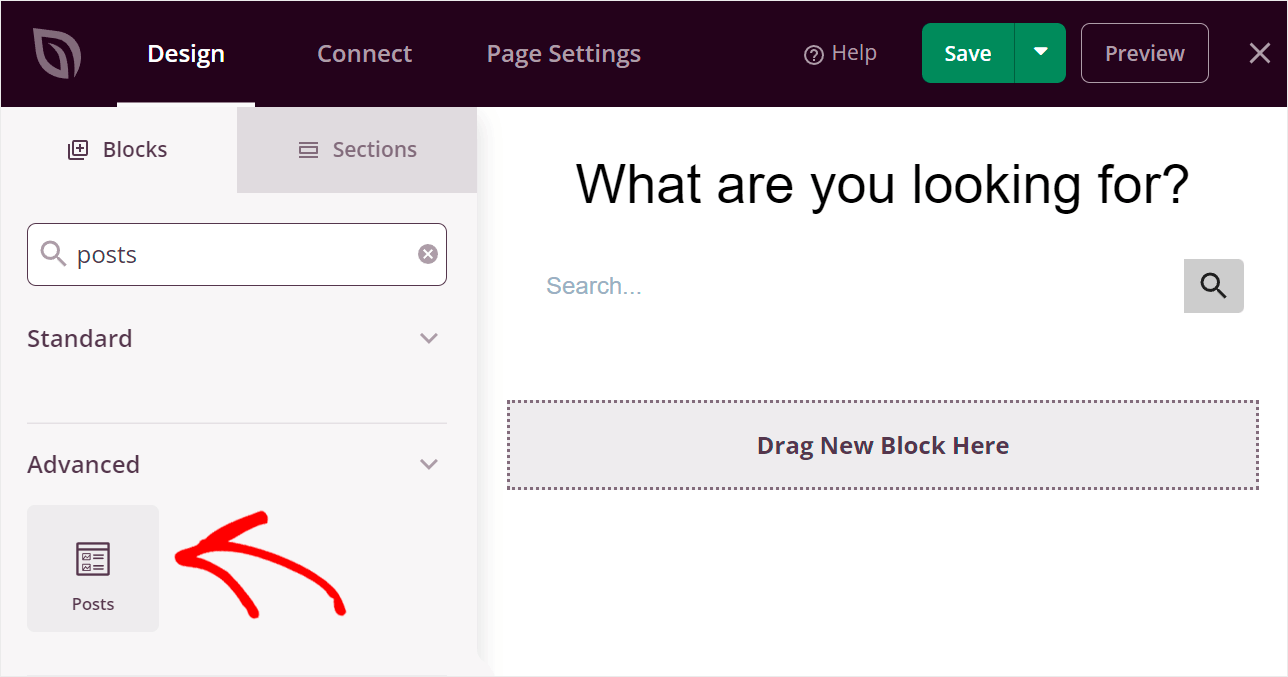
게시물 블록을 사용자 지정하려면 해당 블록을 클릭합니다.
왼쪽 패널에서 게시물을 표시할 카테고리를 지정하고, 페이지당 게시물 수를 변경하고, 차단 제목 설정을 사용자 지정하는 등의 작업을 수행할 수 있습니다.
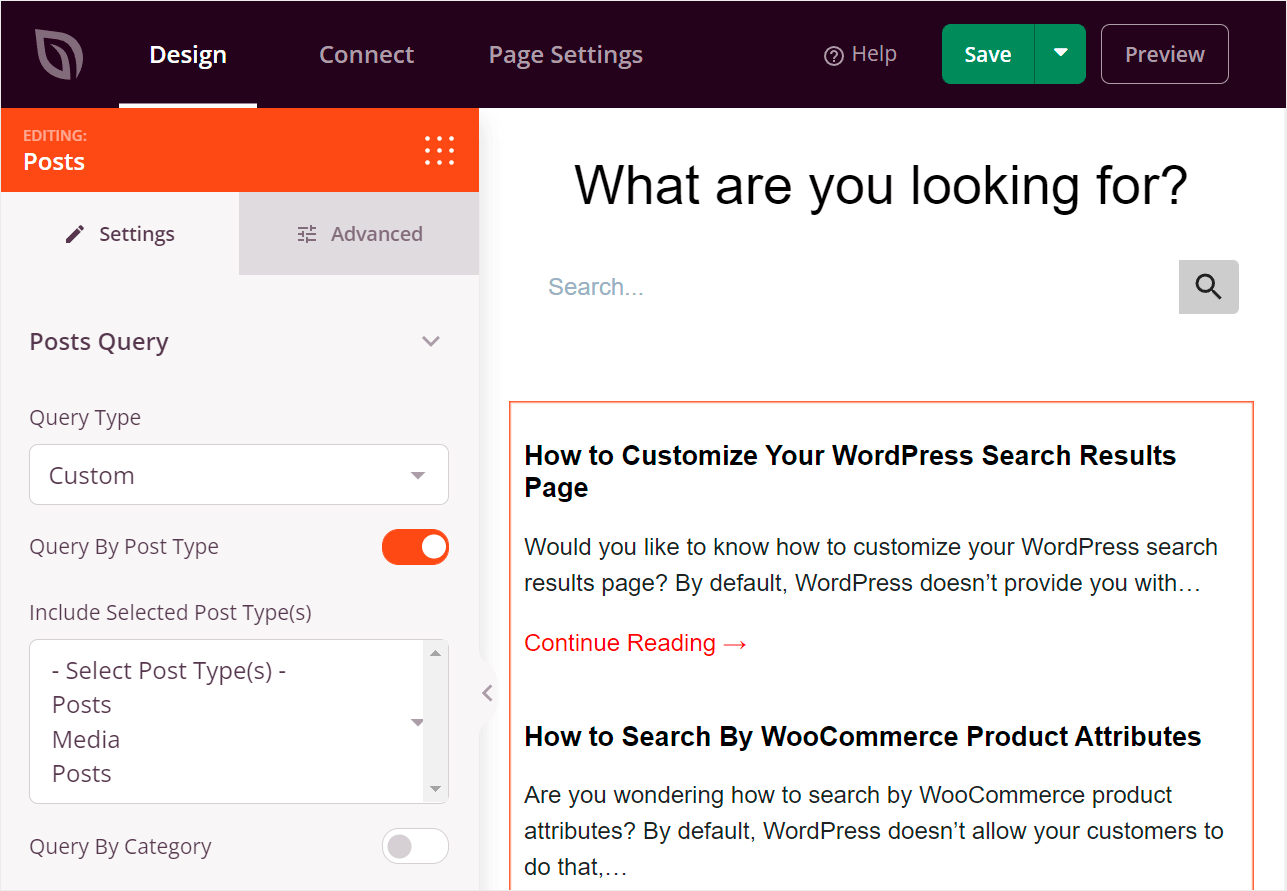
예를 들어 방문자의 주의를 산만하게 하지 않도록 페이지의 게시물 수를 3으로 줄일 것입니다.
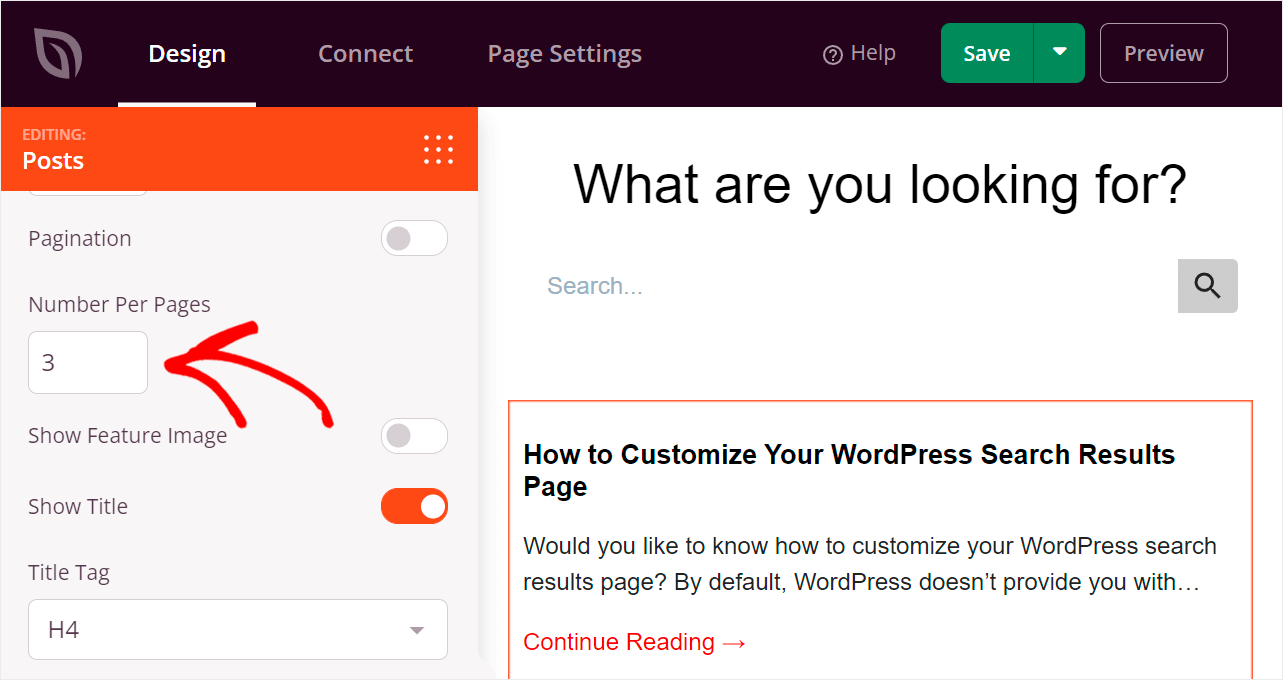
게시물 블록의 모양이 마음에 들면 페이지로 끌어서 그 위에 헤드라인을 추가합니다.

그런 다음 헤드라인 텍스트를 사용자의 관심을 끌 만한 것으로 변경할 수 있습니다. 예를 들어, "아직 결정하지 못하셨습니까? 우리 게시물을 확인하세요:”.
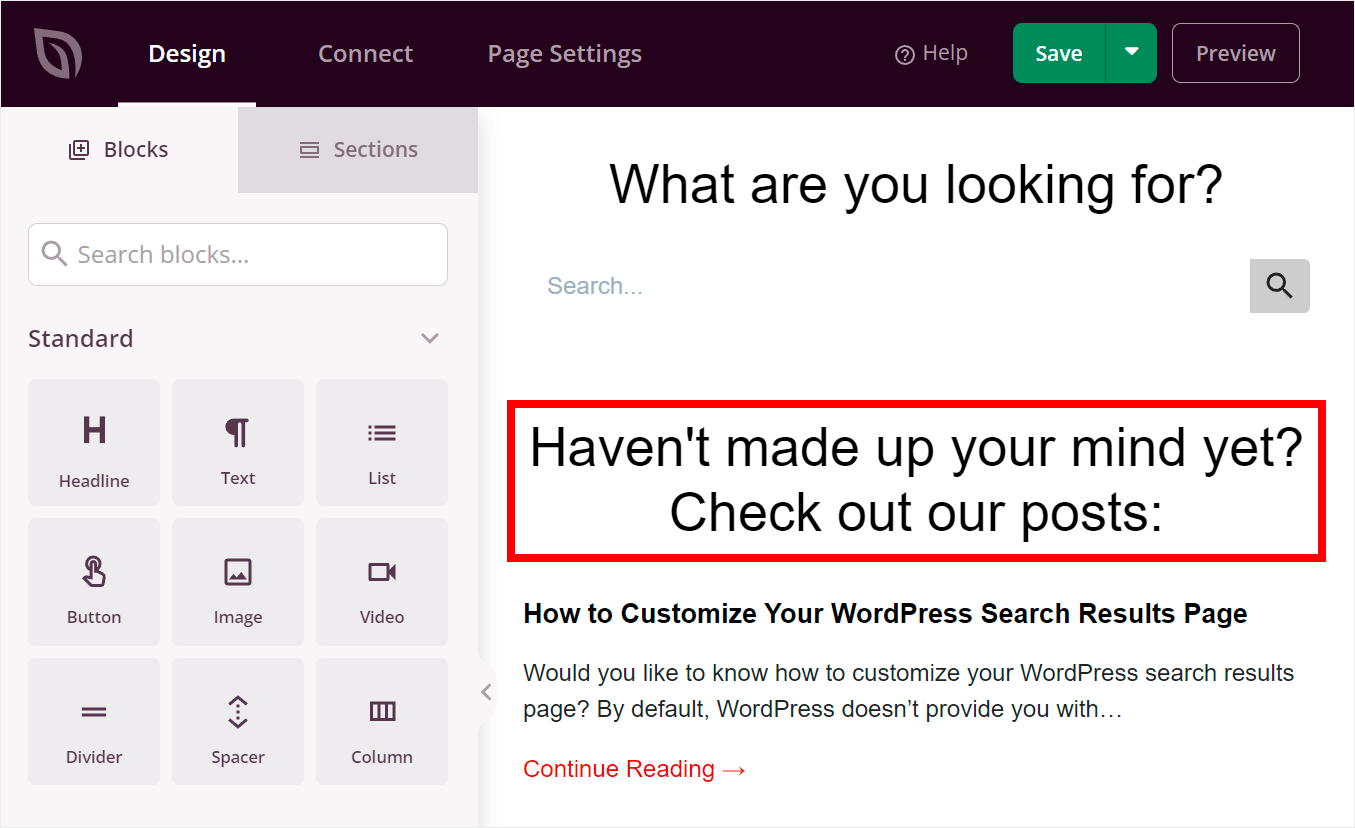
7단계: 검색 페이지에 구독 양식 추가
마지막으로 검색 페이지에 뉴스레터 구독 양식을 추가해 보겠습니다. 이를 통해 방문자의 추가 이메일 주소를 수집하여 이메일 목록을 늘릴 수 있습니다.
시작하려면 왼쪽 패널에서 Optin Form 블록을 찾아 페이지로 드래그하십시오.
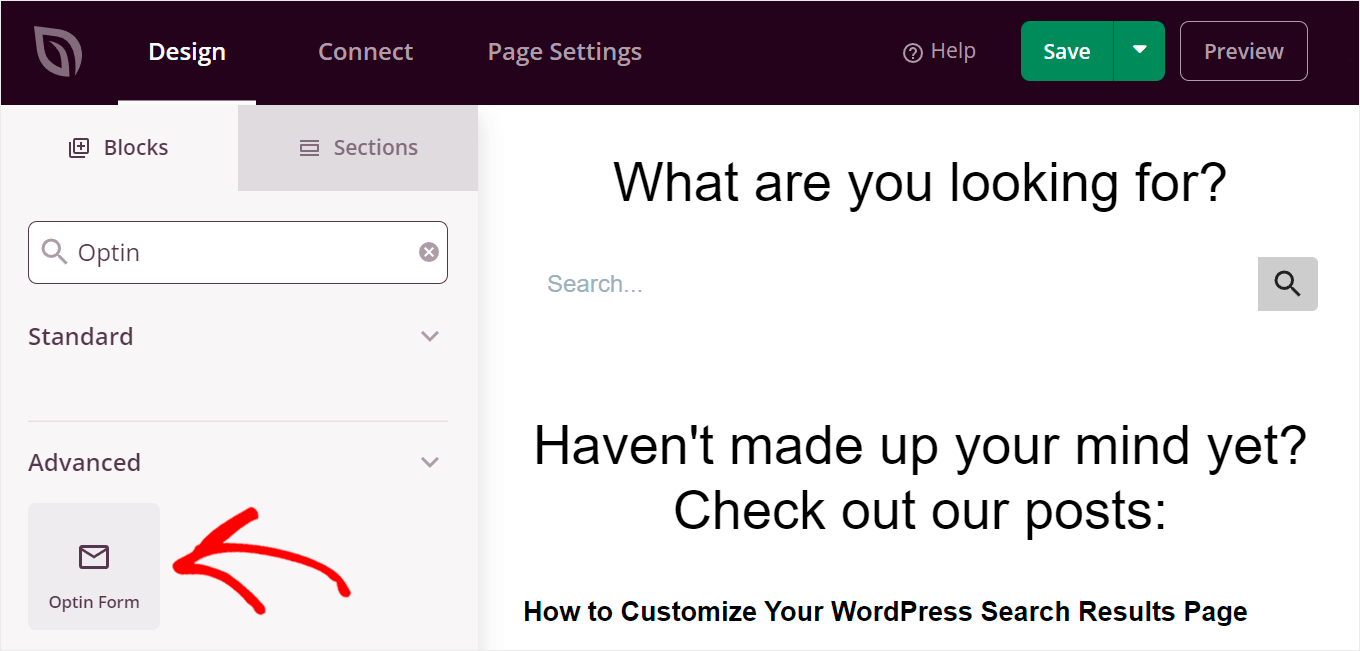
블록을 클릭하면 해당 필드, 스타일, 버튼 텍스트 등을 사용자 지정할 수 있습니다.
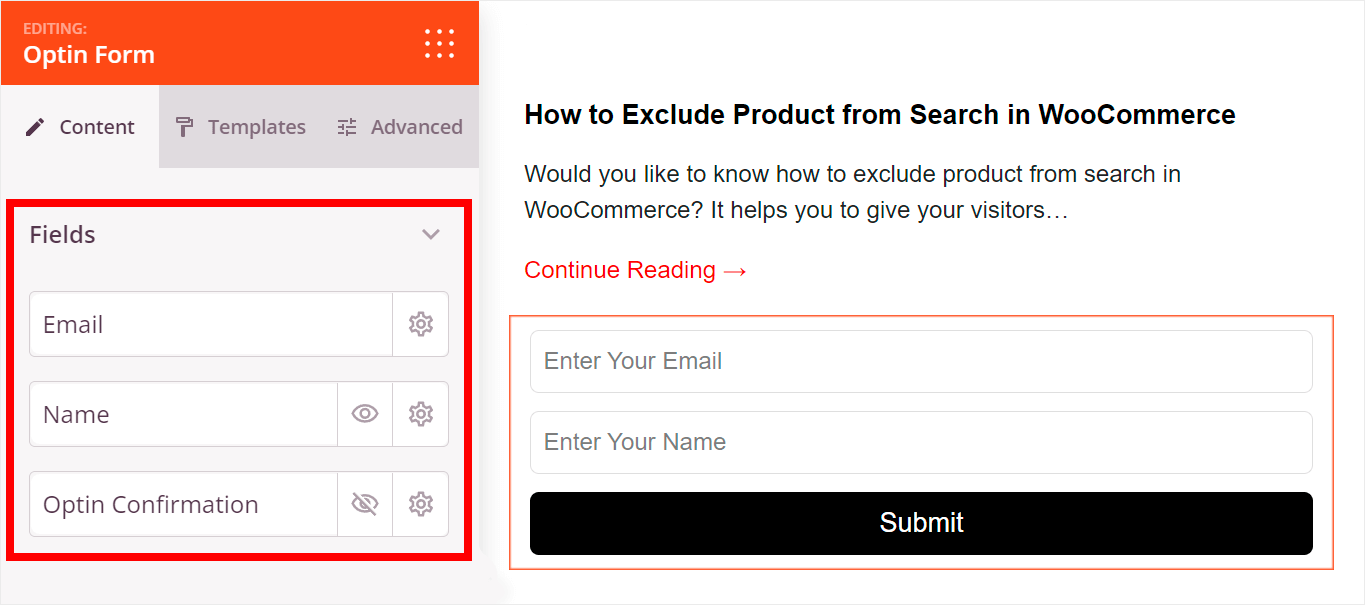
SeedProd는 가장 인기 있는 이메일 마케팅 서비스와 원활하게 통합되므로 좋아하는 이메일을 사용하여 새 이메일을 수집할 수 있습니다.
마지막 단계는 구독 양식 위에 헤드라인을 추가하는 것입니다. "주간 뉴스레터 구독"이라고 합시다.
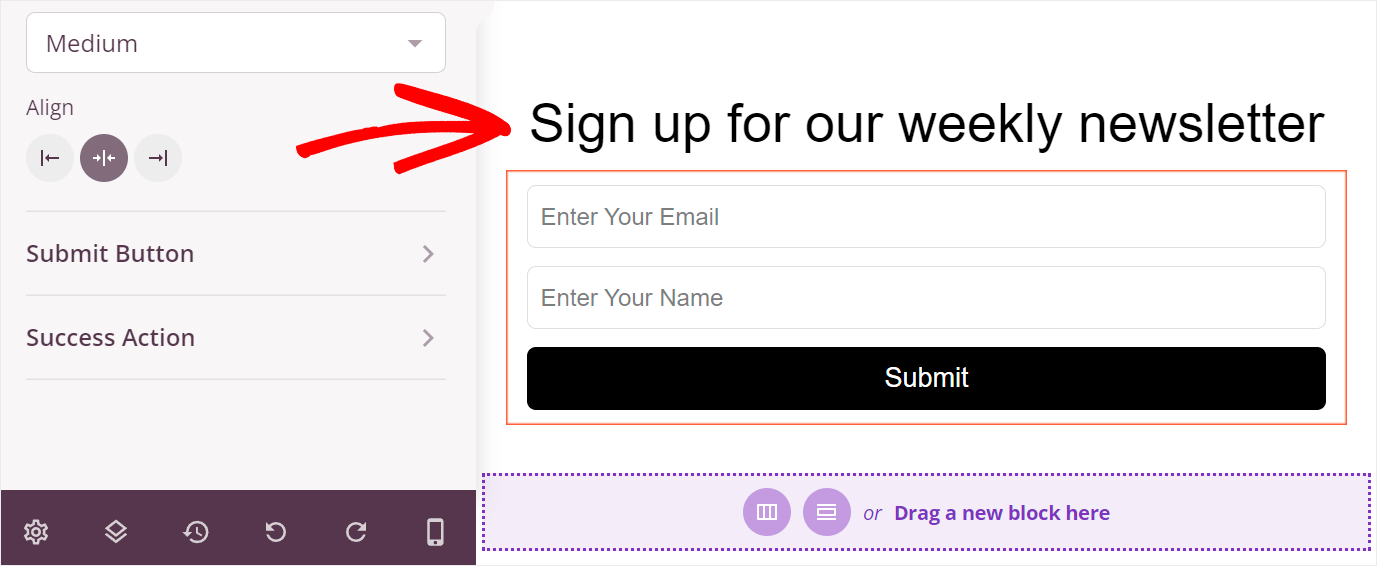
8단계: 검색 페이지 게시
검색 페이지의 모양이 만족스러우면 페이지를 게시할 차례입니다.
그렇게 하려면 오른쪽 상단 모서리에 있는 저장 버튼 옆에 있는 아래쪽 화살표를 클릭하고 게시 옵션을 선택합니다.
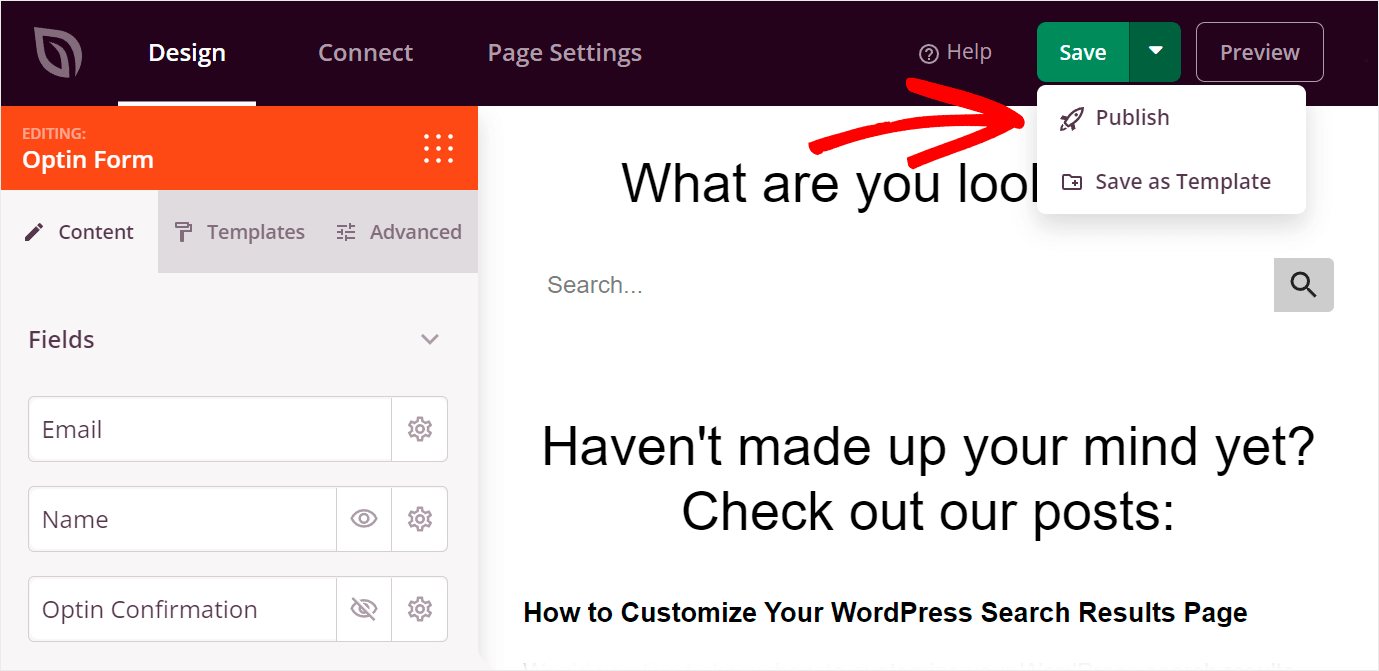
그런 다음 팝업 창에서 라이브 페이지 보기 를 클릭합니다.
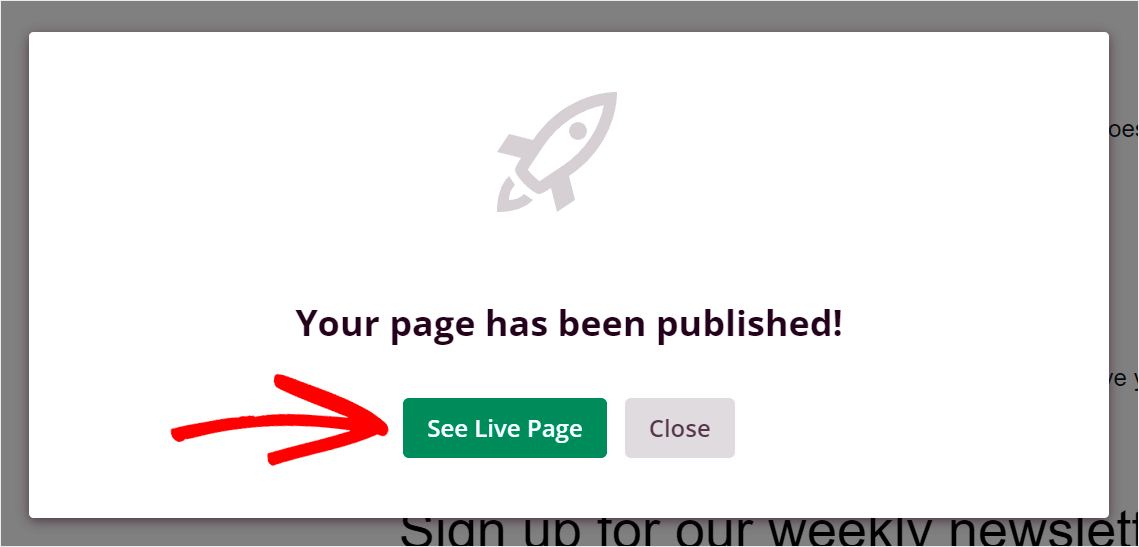
SeedProd로 만든 검색 페이지는 테스트 사이트에서 다음과 같습니다.
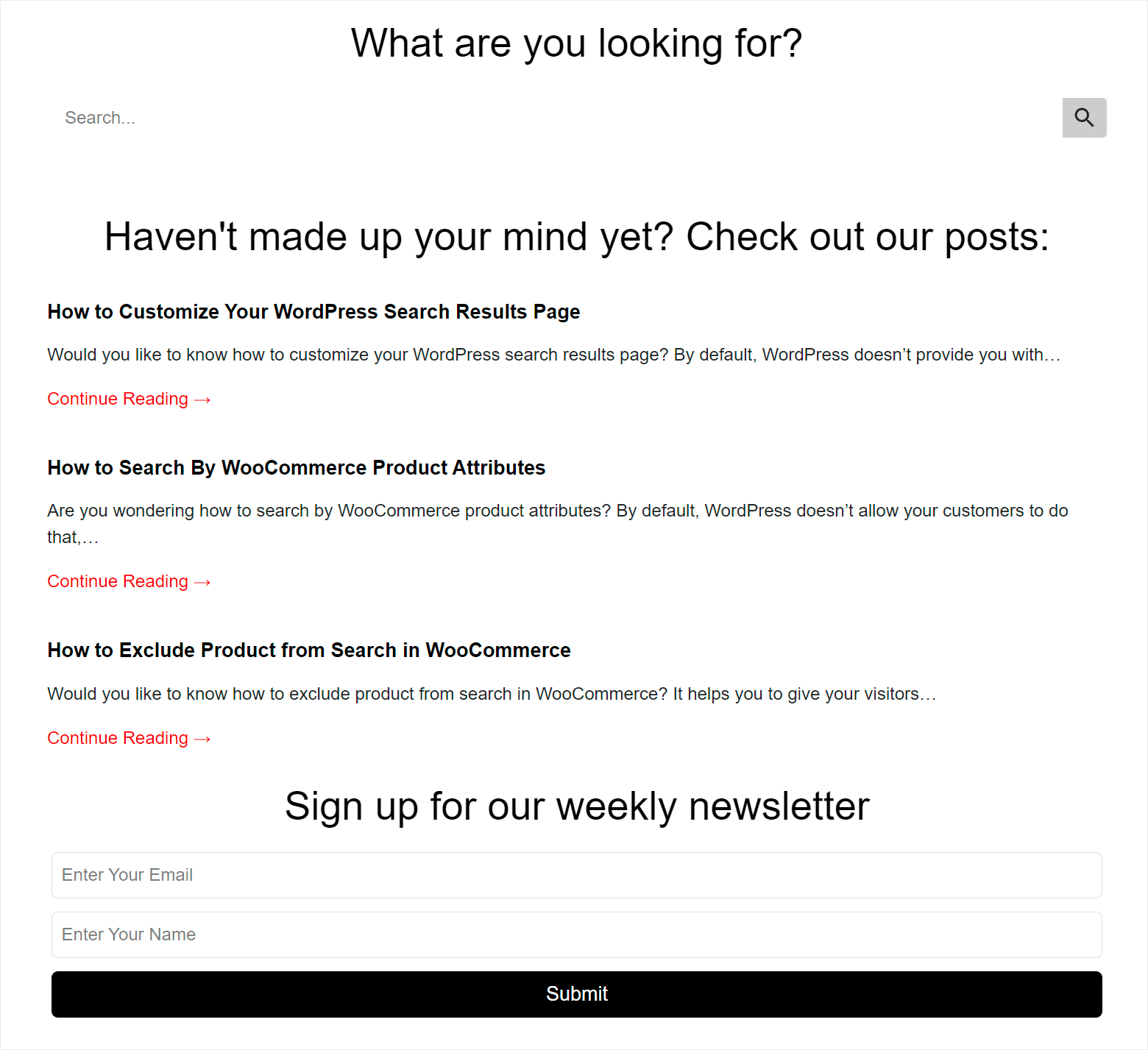
이 기사에서는 WordPress에서 검색 페이지를 만드는 2가지 방법을 배웠습니다. 방문자가 원하는 콘텐츠를 더 쉽게 찾을 수 있고 더 많은 페이지뷰를 얻을 수 있으므로 수입을 늘리고 비즈니스를 성장시킬 수 있습니다.
사이트에서 스마트 검색 페이지를 만들 준비가 되었다면 여기에서 SearchWP를 시작할 수 있습니다.
또한 몇 분 안에 아름답고 전문적인 페이지를 만들고 싶다면 여기에서 SeedProd 사본을 얻을 수 있습니다.
검색 결과 페이지를 사용자 정의하는 방법을 찾고 계십니까? WordPress 검색 결과 페이지를 사용자 지정하는 방법에 대한 단계별 자습서를 확인하십시오.
사이트에서 Divi 페이지 빌더를 사용하시겠습니까? 그런 다음 몇 가지 간단한 단계로 Divi 검색 결과 페이지 템플릿을 만드는 방법을 배우는 것이 유용할 것입니다.
